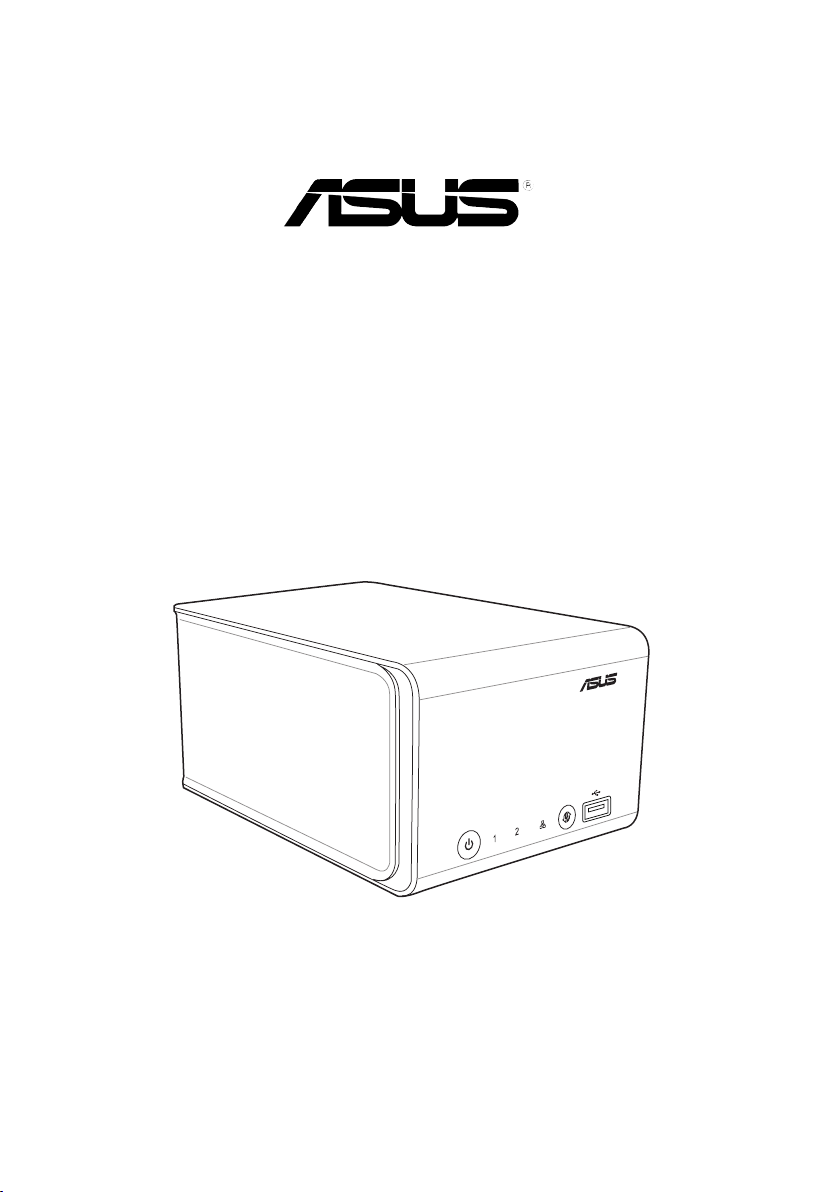
NAS-M25
All-in-One-Server für Datenschutz,
Datei-Download und Medienfreigabe
Benutzerhandbuch
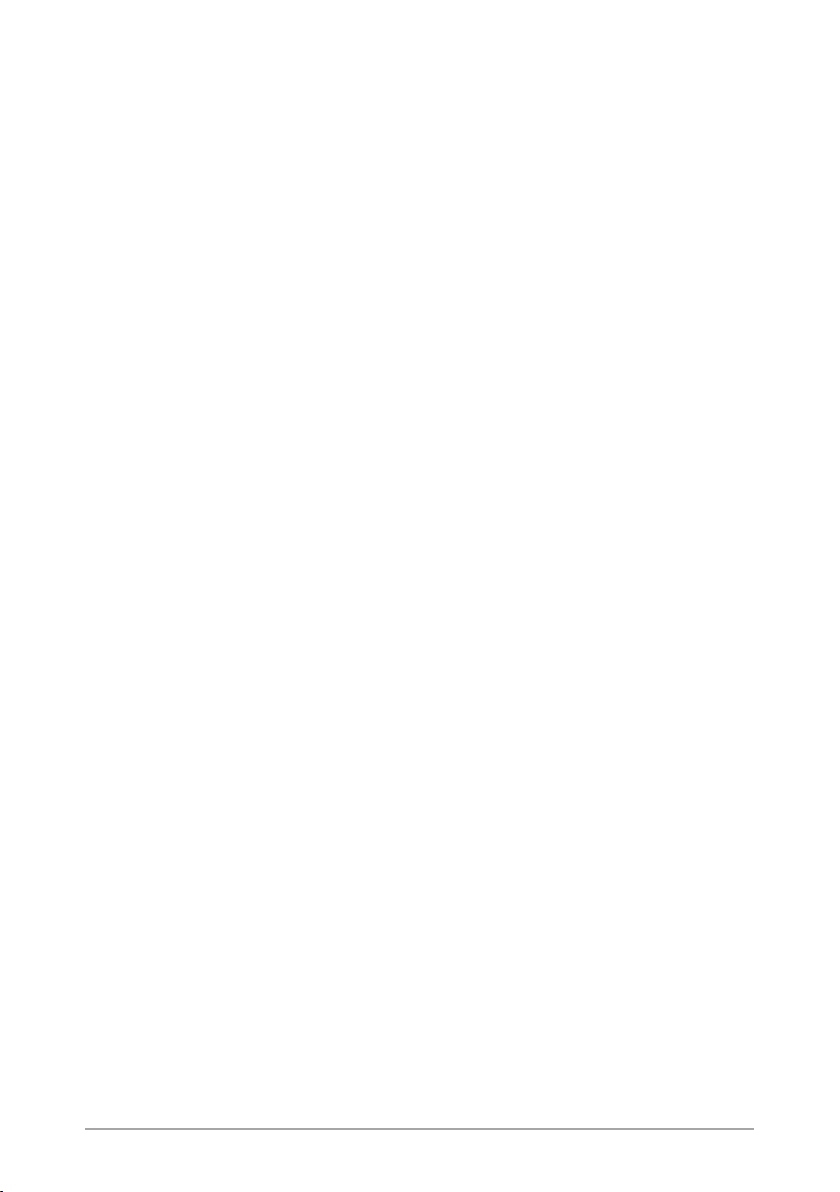
G6146
Zweite Ausgabe
November 2010
Copyright © 2010 ASUSTeK Computer Inc. Alle Rechte vorbehalten.
Kein Teil dieses Handbuchs, einschließlich der darin beschriebenen Produkte und
Software, darf ohne ausdrückliche schriftliche Genehmigung von ASUSTeK COMPUTER
INC. (“ASUS”) mit jeglichen Mitteln in jeglicher Form reproduziert, übertragen,
transkribiert, in Wiederaufrufsystemen gespeichert oder in jegliche Sprache übersetzt
werden, abgesehen von vom Käufer als Sicherungskopie angelegter Dokumentation.
Die Produktgarantie oder der Kundendienst wird nicht erweitert, wenn: (1) das Produkt
von nicht von ASUS autorisierten Personal repariert, modiziert oder verändert wurde;
oder (2) die Seriennummer des Produktes unkenntlich gemacht oder entfernt wurde.
ASUS BIETET DIESES HANDBUCH IN SEINER VORLIEGENDEN FORM AN, OHNE JEGLICHE
GARANTIE, SEI SIE DIREKT ODER INDIREKT, EINSCHLIESSLICH, ABER NICHT BESCHRÄNKT
AUF INDIREKTE GARANTIEN ODER BEDINGUNGEN BEZÜGLICH DER VERKÄUFLICHKEIT
ODER EIGNUNG FÜR EINEN BESTIMMTEN ZWECK. IN KEINEM FALL IST ASUS, SEINE
DIREKTOREN, LEITENDEN ANGESTELLTEN, ANGESTELLTEN ODER AGENTEN HAFTBAR FÜR
JEGLICHE INDIREKTE, SPEZIELLE, ZUFÄLLIGEN ODER FOLGESCHÄDEN (EINSCHLIESSLICH
SCHÄDEN AUFGRUND VON PROFITVERLUSTEN, GESCHÄFTSVERLUSTEN, NUTZUNGSODER DATENVERLUSTEN, UNTERBRECHUNG VON GESCHÄFTSABLÄUFEN ET CETERA),
SELBST WENN ASUS VON DER MÖGLICHKEIT SOLCHER SCHÄDEN UNTERRICHTET WURDE,
DIE VON DEFEKTEN ODER FEHLERN IN DIESEM HANDBUCH ODER AN DIESEM PRODUKT
HERRÜHREN.
DIE TECHNISCHE DATEN UND INFORMATION IN DIESEM HANDBUCH SIND NUR ZU
INFORMATIONSZWECKEN GEDACHT, SIE KÖNNEN JEDERZEIT OHNE VORANKÜNDIGUNG
GEÄNDERT WERDEN UND SOLLTEN NICHT ALS VERPFLICHTUNG SEITENS ASUS
ANGESEHEN WERDEN. ASUS ÜBERNIMMT KEINE VERANTWORTUNG ODER HAFTUNG
FÜR JEGLICHE FEHLER ODER UNGENAUIGKEITEN, DIE IN DIESEM HANDBUCH AUFTRETEN
KÖNNTEN, EINSCHLIESSLICH DER DARIN BESCHRIEBENEN PRODUKTE UND SOFTWARE.
In diesem Handbuch erscheinende Produkte und Firmennamen könnten eingetragene
Warenzeichen oder Copyrights der betreenden Firmen sein und dienen ausschließlich
zur Identikation oder Erklärung und zum Vorteil des jeweiligen Eigentümers, ohne
Rechtsverletzungen zu beabsichtigen.
2
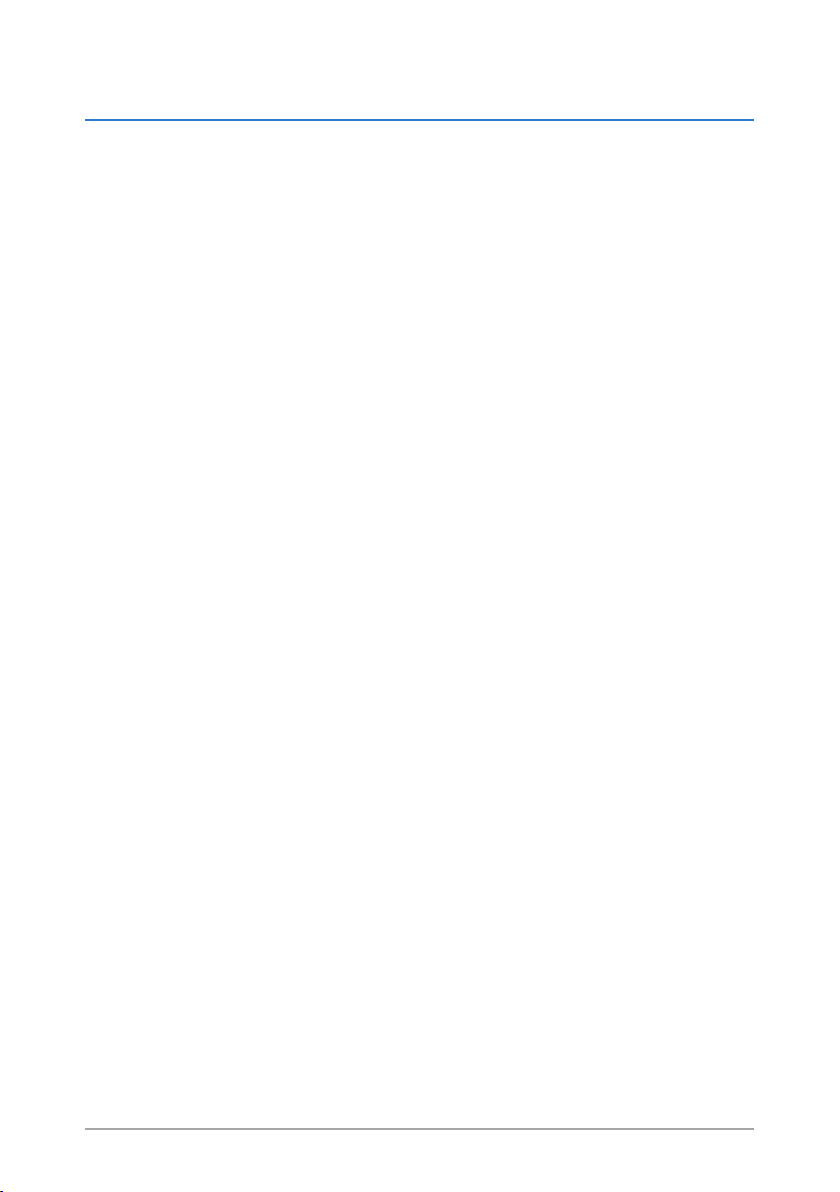
Inhaltsverzeichnis
Sicherheitsinformationen..........................................................................................................7
Elektrische Sicherheit ...................................................................................................................................7
Betriebssicherheit .......................................................................................................................................... 7
Kapitel 1 Kennenlernen Ihres NAS
1.1 Verpackungsinhalt .........................................................................................................8
1.2 Systemanforderungen ..................................................................................................8
1.3 NAS-M25 technische Daten ........................................................................................9
1.3.1 Hardware-Daten ............................................................................................................................9
1.3.2 Software-Daten ............................................................................................................................10
1.4 Hardware-Übersicht ......................................................................................................12
1.4.1 Vorderseite .....................................................................................................................................12
1.4.2 Unterseite .......................................................................................................................................13
1.4.3 Rückseite .........................................................................................................................................14
1.5 Software-Übersicht ........................................................................................................15
1.5.1 Installationsassistent ..................................................................................................................15
1.5.2 Firmware-Wiederherstellung ..................................................................................................15
1.5.3 NAS Discovery...............................................................................................................................16
1.5.4 TotalRecovery™ Pro .....................................................................................................................16
1.5.5 VirtualDrive® Pro ..........................................................................................................................16
Kapitel 2 Einrichten Ihres NAS
2.1 Einrichten der Hardware ..............................................................................................17
2.1.1 Installieren einer 3.5” SATA-Festplatte ..................................................................................17
2.1.2 Anschluss Ihres NAS an eine Stromversorgung ...............................................................22
2.1.3 NAS ein-/ausschalten .................................................................................................................22
So schalten Sie Ihren NAS ein: .................................................................................................................22
2.1.4 Verbinden Ihres NAS mit einem lokalen Netzwerk (LAN) .............................................23
2.2 Installieren der Software ..............................................................................................23
3
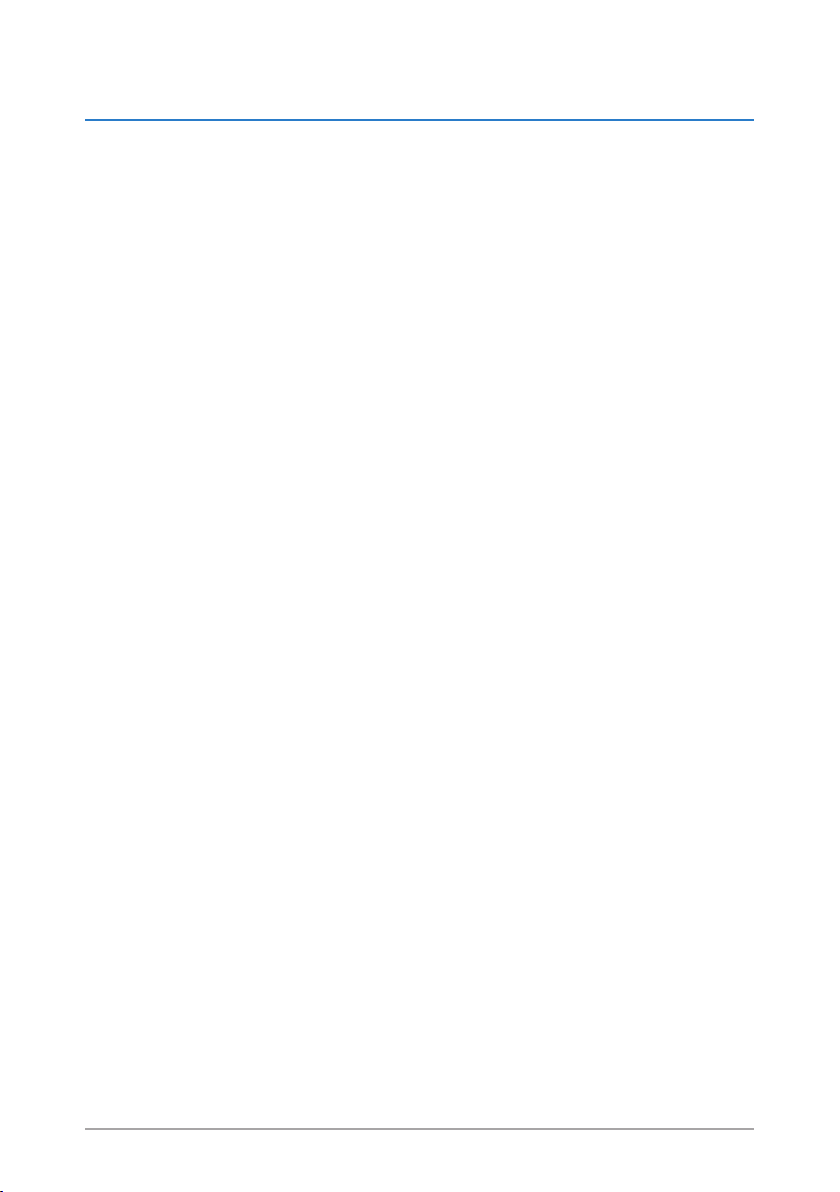
Inhaltsverzeichnis
2.3 Einrichtungsassistent ausführen ...............................................................................24
2.4 Der NAS-Netzwerkordner ............................................................................................28
2.4.1 Die Standardordner ....................................................................................................................28
2.4.2 Vollständige Kontrolle über NAS-Netzwerkordner .........................................................28
Kapitel 3 Verwalten Ihres NAS über seine Web UI
3.1 Anmelden an der Web-GUI .........................................................................................29
3.2 Der Home-Bildschirm ...................................................................................................31
3.3 Kongurations-Center verwenden ..........................................................................32
3.3.1 Einrichtungsassistent ausführen ............................................................................................32
3.3.2 Konguration Ihrer Festplatten ..............................................................................................33
3.3.3 Festplattenüberwachung mit S.M.A.R.T ..............................................................................34
3.3.4 FTP-Server aktivieren .................................................................................................................35
3.3.5 DHCP-Server aktivieren .............................................................................................................36
3.3.6 NFS-Server aktivieren .................................................................................................................37
3.3.7 iTunes-Server aktivieren ............................................................................................................38
3.3.8 Druckerserver aktivieren ........................................................................................................... 39
3.3.9 Kongurieren der IP-/DNS-/JumboFrame-Einstellungen .............................................40
3.3.10 Einer Windows®-Arbeitsgruppe oder Domain beitreten ..............................................41
3.3.11 Erstellen eines Benutzerkontos ..............................................................................................42
3.3.12 Erstellen einer Benutzergruppe .............................................................................................43
3.3.13 Erstellen eines freigegebeben Ordners ...............................................................................44
3.3.14 Zuweisen des Festplattenspeicheranteils ..........................................................................45
3.3.15 Einrichten des Administratorkennwortes ...........................................................................47
3.3.16 Speichern / laden / wiederherstellen der Systemeinstellungen ................................47
3.3.17 Firmware aktualisieren ..............................................................................................................48
3.3.18 Aktivieren des E-Mail-Benachrichtigungsdienstes ..........................................................49
3.3.19 Kopieren Ihrer USB-Daten zum NAS .....................................................................................50
4
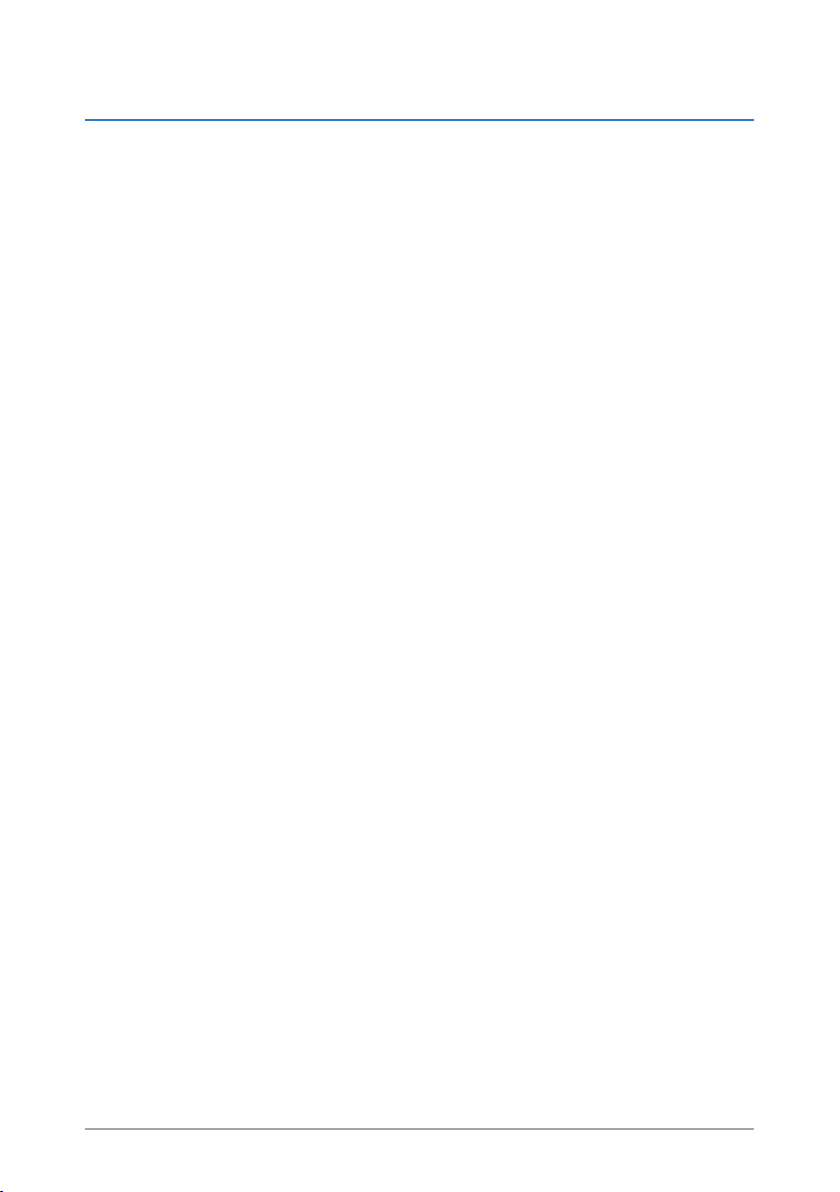
Inhaltsverzeichnis
3.3.20 NAS ausschalten / neu starten / in den Schlafmodus versetzen ................................51
3.3.21 Festplatten ausschalten ............................................................................................................52
3.3.22 USB 2.0-Gerät auswerfen ..........................................................................................................53
3.3.23 System- / Festplatten- / Druckerstatus überprüfen ........................................................54
3.3.24 NAS-Freigaberechte ändern ....................................................................................................56
Kapitel 4 Freigegebene Ordner und Drucker
4.1 Ordner über FTP-Server freigeben ...........................................................................57
4.2 Ordner über NFS-Server freigeben ..........................................................................58
4.3 Ordner über Samba-Server freigeben ....................................................................58
4.4 Multimediadateien über den Twonky UPnP-Server freigeben ......................59
4.5 Musik über den iTunes-Server freigeben ...............................................................60
4.6 USB 2.0-Drucker über Druckerserver freigeben ..................................................61
Kapitel 5 Sicherung Ihrer Daten
5.1 TotalRecovery™ Pro verwenden ................................................................................63
5.2 RAID 1-Technologie verwenden ...............................................................................63
5.3 Sichern Ihrer USB-Daten zum NAS ...........................................................................63
5.3.1 Kopieren der USB-Daten von vorderen und hinteren USB-Anschlüssen über die
Web-GUI ..........................................................................................................................................................63
5.3.2 Kopieren von Front-USB-Daten über One Touch Copy ..................................................64
Kapitel 6 Add-In-Anwendungen verwenden
6.1 Installieren der Add-In-Anwendungen...................................................................65
6.2 Datei-Download verwenden ......................................................................................66
6.3 BT-Client verwenden .....................................................................................................67
Torrent-Dateien zu Ihren NAS hochladen ...........................................................................................67
6.4 Dateimanager verwenden ..........................................................................................68
Dateien und Ordner durchsuchen .........................................................................................................68
5
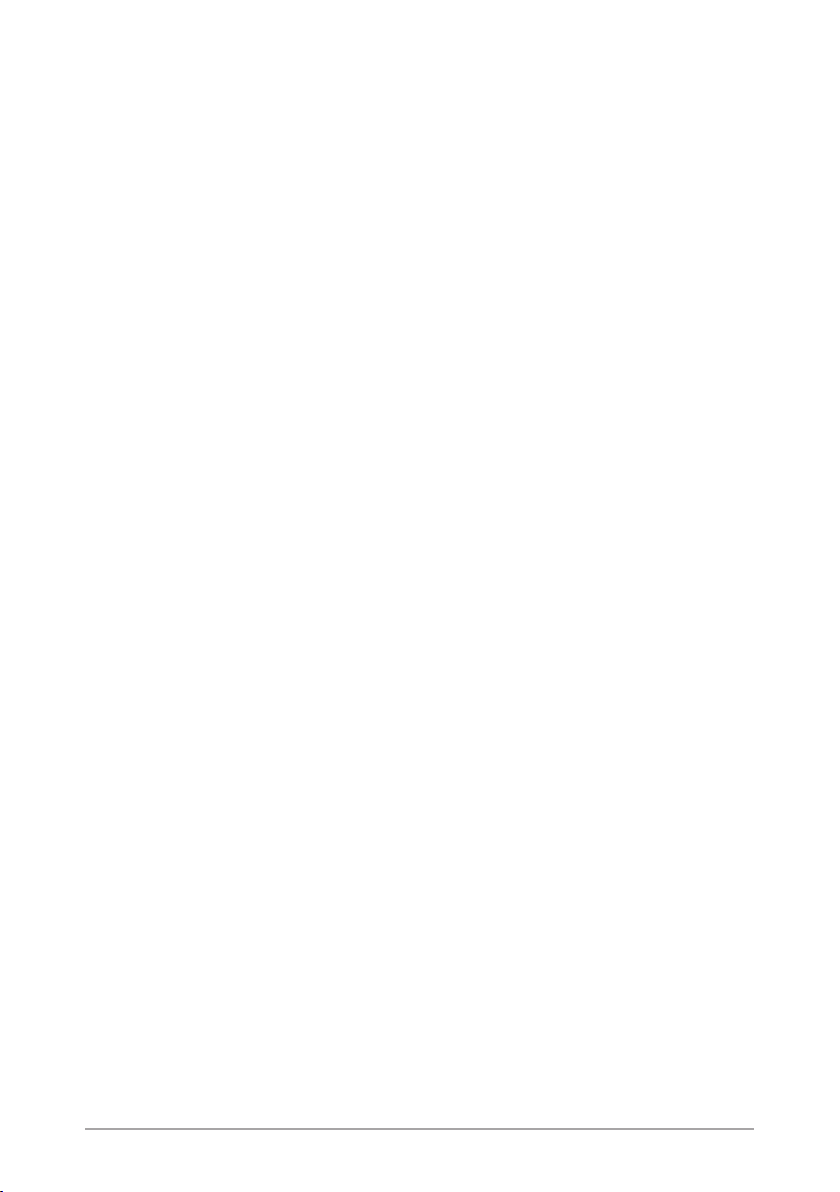
Inhaltsverzeichnis
Kapitel 7 Verwalten von Torrent-Dateien über Ihr Android Gerät
7.1 Verwalten von Torrent-Dateien über Ihr Android-Gerät ..................................69
Kapitel 8 Fehlerbehandlung
8.1 FAQ.......................................................................................................................................70
Anhang
Hinweise ..........................................................................................................................................74
ASUS Kontaktinformationen ....................................................................................................81
Autorisierte türkische Niederlassung ...................................................................................82
6
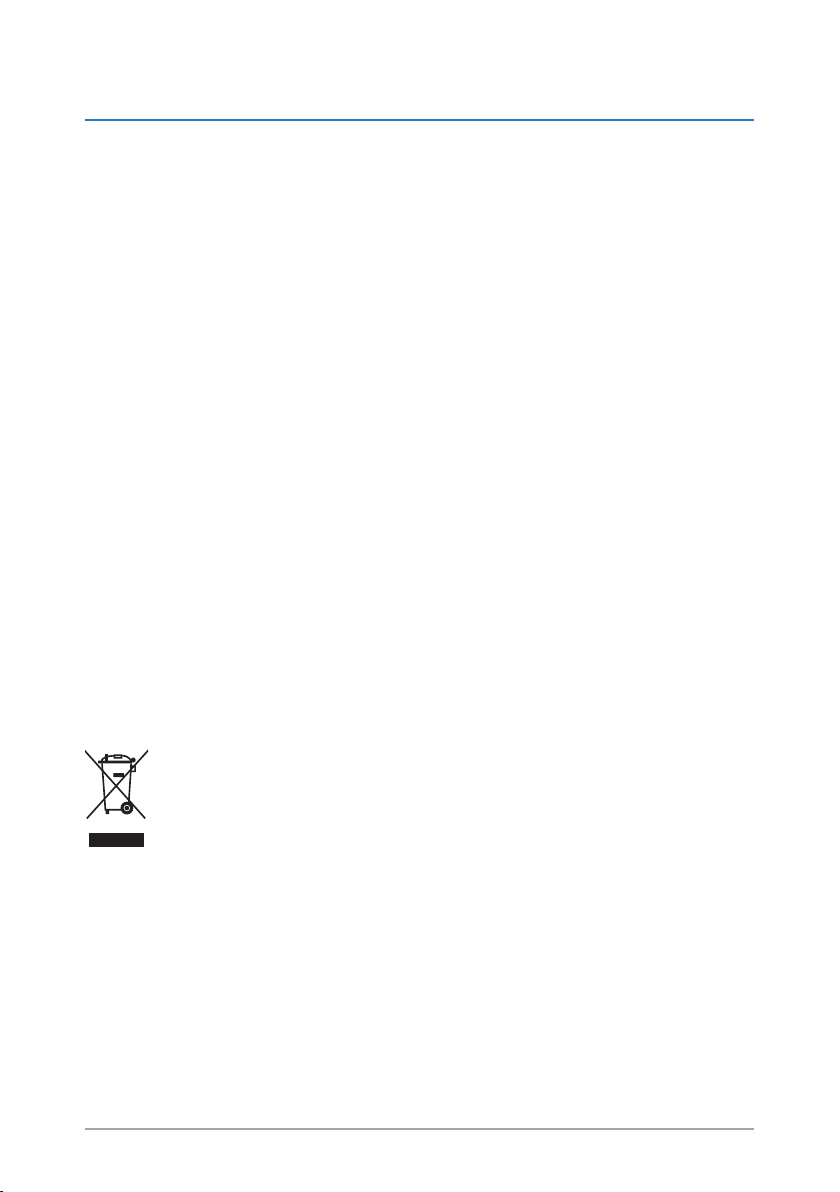
Sicherheitsinformationen
Elektrische Sicherheit
• Ziehen Sie den Stecker aus der Steckdose, bevor Sie dieses Gerät reinigen.
• Verwenden Sie nur das im Lieferumfang enthaltene Netzteil, Ein anderes Netzteil
könnte Ihr Gerät beschädigen.
• Vergewissern Sie sich, dass das netzteil mit der korrekten netzspannung versorgt
wird. Überprüfen Sie dazu den Aufkleber am Netzteil, um die Eingangsspannung zu
erfahren.
Betriebssicherheit
• Stellen Sie das Gerät NICHT an Plätzen auf, an denen es nass werden kann.
• Stellen Se das Gerät auf eine ebene und stabile Oberäche.
• Betreiben Sie das Gerät nur bei einer Umgebungstemperatur von 0ºC bis 40ºC.
• Blockieren Sie NICHT die Lüftungsönungen am Gehäuse und sorgen Sie immer für
ausreichende Belüftung des Gerätes.
• Stecken Sie KEINE Gegenstände oder verschütten Sie KEINE Flüssigkeiten in die
Lüftungsönungen.
• Wenn Sie an diesem Gerät ein technisches Problem bemerken, kontaktieren Sie bitte
einen qualizierten Kundendienst oder Ihren Händler. Versuchen Sie NICHT, das Gerät
selbst zu reparieren.
Entsorgen Sie dieses Gerät NICHT im normalen Hausmüll. Dieses Produkt
wurde entwickelt, um ordnungsgemäß wiederverwertet und entsorgt werden
zu können. Das durchgestrichene Symbol der Mülltonne zeigt an, dass das
Produkt (elektrisches und elektronisches Zubehör) nicht im normalen Hausmüll
entsorgt werden darf. Bitte erkundigen Sie sich nach lokalen Regelungen zur
Entsorgung von Elektroschrott.
7
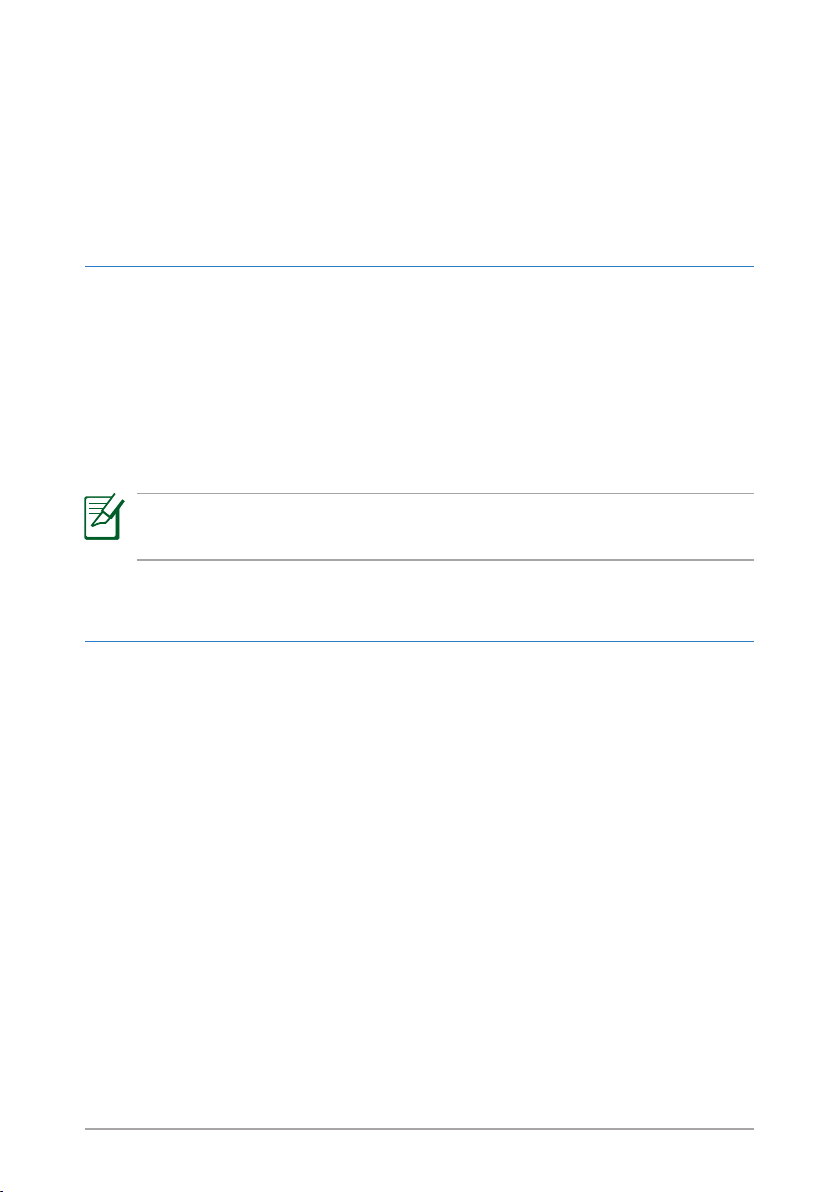
Kapitel 1 Kennenlernen Ihres NAS
1.1 Verpackungsinhalt
Überprüfen Sie die Verpackung Ihres NAS auf den folgenden Inhalt.
• 1x ASUS NAS-M25 • 1x Netzteil
• 1x Netzkabel • 2x SATA-Festplattengri
• 4x SATA-Festplatten- • 1x RJ-45-Kabel
befestigungsschrauben • 1x Schnellstartanleitung
• 2x Support-CD (Benutzerhandbuch,
Hilfsprogramme)
HINWEIS:
Wenn ein Teil fehlt oder beschädigt ist, kontaktieren Sie bitte umgehend Ihren Händler.
1.2 Systemanforderungen
• Ein administrativer Computer
- 1.2GHz CPU oder höher
- Netzwerkadapter
- optisches Laufwerk
- Windows® 7 / Vista / XP
- Windows® Internet Explorer 7.0 oder neuer; Mozilla Firefox
• Ein Netzwerk-Router, Switch oder Wand-Netzwerkbuchse
• Eine oder zwei 3.5’’ SATA I/II Festplatten
8
Kapitel 1: Kennenlernen Ihres NAS
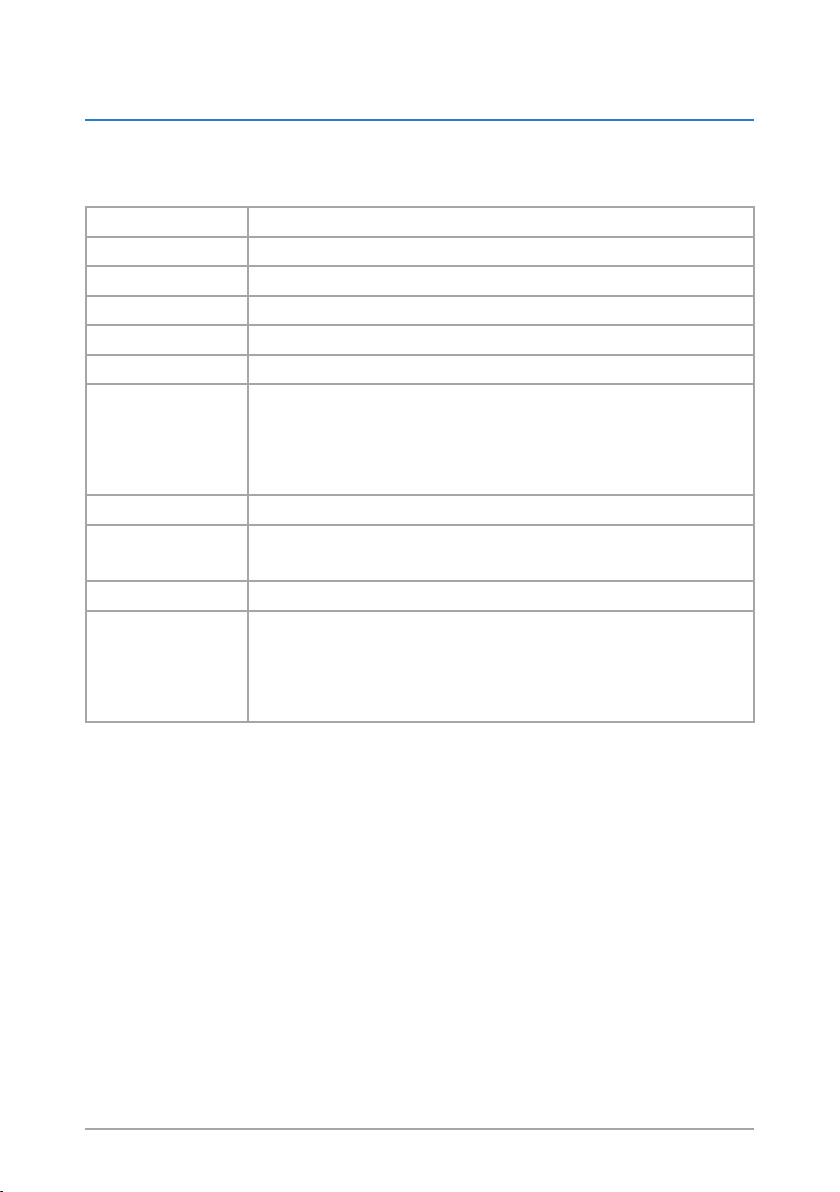
1.3 NAS-M25 technische Daten
1.3.1 Hardware-Daten
Prozessor Marvell® 1.2GHz ARM-Prozessor
Speicher 512MB DDR2 SDRAM, 128MB Flash-Speicher
Festplatte 3.5” SATA I/II x2
Max. Kapazität 4TB (2TB SATA I/II x2)
LAN-Anschluss 1x Gigabit Ethernet-Anschluss
USB-Anschluss 3x USB 2.0-Anschluss
LED-Anzeigen 1x Strom-LED
1x USB-LED
2x Festplatten-LED
1x Netzwerk-LED
Abmessungen 211 (T) x 129 (B) X 120 (H) mm
Stromversorgung Wechselstromeingang: 100-240V ~ / 1,2A 50-60Hz
Gleichstromeingang: 12V/3A; 5V/3A
Lüfter 1x Smart Fan mit Drehzahlsteuerung
Umgebungs-
bedingungen
Betriebstemperatur: 0ºC - 40ºC
Betriebsluftfeuchtigkeit: 5% - 95% RH
Lagertemperatur: -10ºC - 70ºC
Lagerluftfeuchtigkeit: 5% - 95% RH
Kapitel 1: Kennenlernen Ihres NAS
9
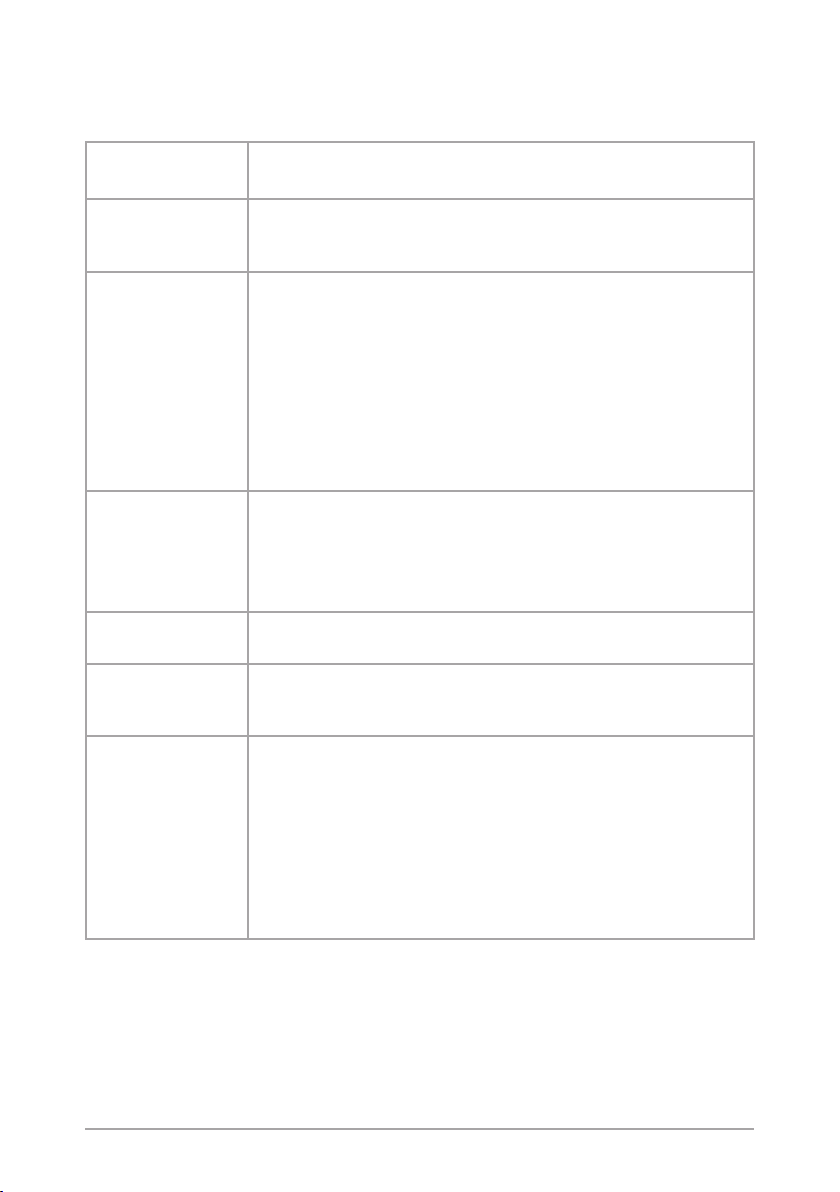
1.3.2 Software-Daten
Administrator Windows® 7 / Vista / XP
Windows® Internet Explorer 7.0 oder neuer, Mozilla Firefox
Netzwerk-Clients Windows® 7 / Vista / XP
Mac OS X v10.3 oder neuer
Linux
Interne Festplatte Laufwerkstyp
Standard (Single Disk), JBOD, RAID 1, RAID 0
Dateisystem
EXT2, EXT3 (lesen/schreiben)
Datenschutz
RAID 1 Automatisch wiederaufgebaut
Disk-Statusüberwachung über S.M.A.R.T
Ordnerfreigabe
Samba-Server, FTP-Server, NFS-Server, iTunes-Server, Media-Server
Externer USBDatenträger
NetzwerkDateiprotokoll
Benutzerverwaltung Max. Benutzerkonten: 64 (Samba) / 1000 (ADS)
Systemverwaltung Stromsparmodus
Dateisystem
FAT32 (lesen/schreiben)
NTFS (nur lesen)
USB-Datensicherung
One Touch Copy
FTP, SMB/CIFS, NFS v2/v3, HTTP/S
Max. Benutzergruppen: 10 (Samba) / 100 (ADS)
Speichervolumenkontrolle
Firmware-Aktualisierung über Web GUI
Sichern / wiederherstellen / hochladen der Systemeinstellungen über
Web GUI
Systemüberwachung über E-Mail-Benachrichtigung
Netzwerkpapierkorb
Ereignisprotokoll
NTP-Server
Überhitzungsschutz mit Thermalsensor
10
(weiter auf der nächsten Seite)
Kapitel 1: Kennenlernen Ihres NAS
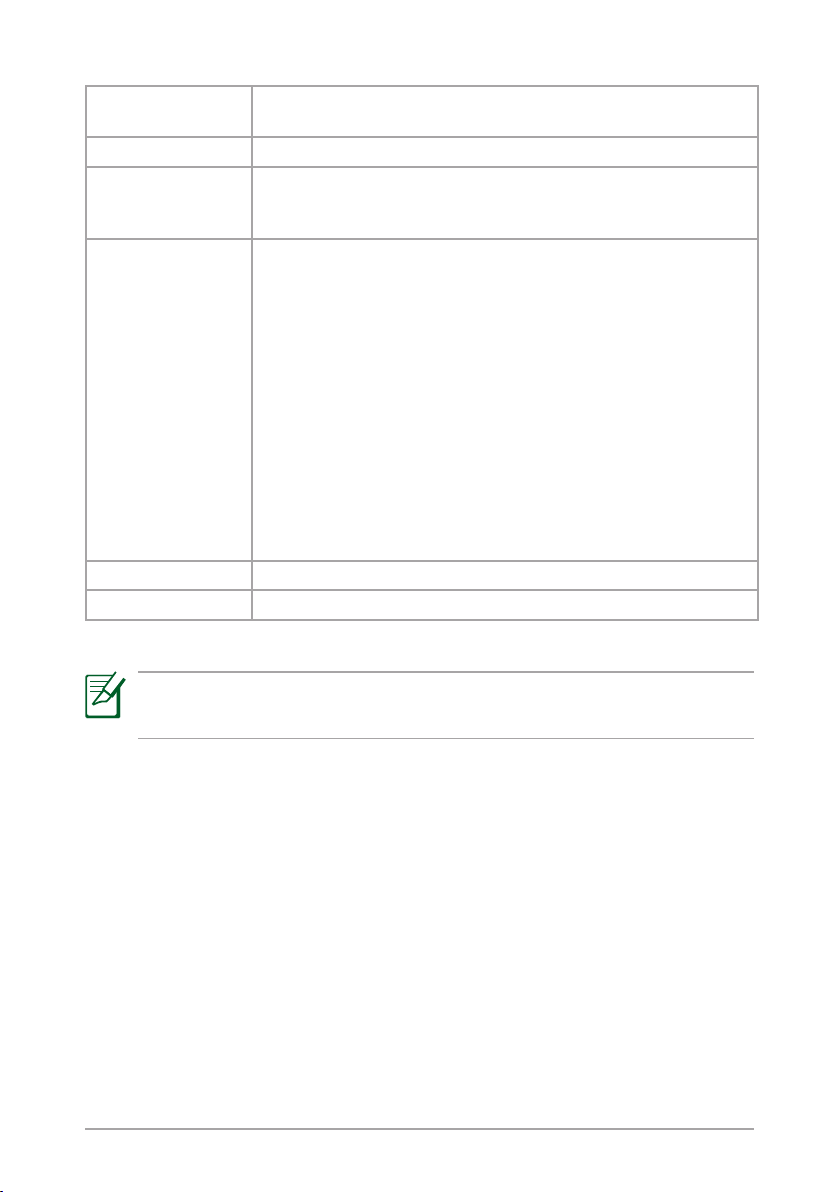
Sicherungswerkzeuge Farstone® TotalRecovery™ Pro
One Touch Copy
Software-Add-Ins Installiert Software-Pakete, um neue Funktionen hinzuzufügen.
FTP-Server FTP über explizit SSL/TLS-Modus
FTP-Bandbreitenkontrolle und Verbindungskontrolle
Unicode-Unterstützung
Twonky UPnPServer
iTunes-Server Musik über iTunes-Clients im LAN freigeben.
Drucker-Server Windows® Netzwerkdruckerservice
Unterstützt DLNA-Client
Audio: mp3, mp4a, 3gp, wav, wma, ogg, ac, aac, aif
Video: MPEG1, MPEG2, MPEG2-TS, MPEG4, AVI, WMV, VOB, DivX, 3GP,
VDR, ASF, MPE, DVR-MS, Xvid, MIV, M4V
Wiedergabeliste: m3u, pls, wpl
Fotos: JPG, BMP, PNG, TIF
Für PS3
Audio: MP3, WAV, WMA
Video: MPEG2
Fotos: JPG, BMP, GIF, TIF, PNG
Für Xbox 360
Audio: MP3, WMA
Video: WMV
Fotos: JPG
HINWEIS:
Die Spezikationen können ohne vorherige Ankündigung geändert werden.
Kapitel 1: Kennenlernen Ihres NAS
11
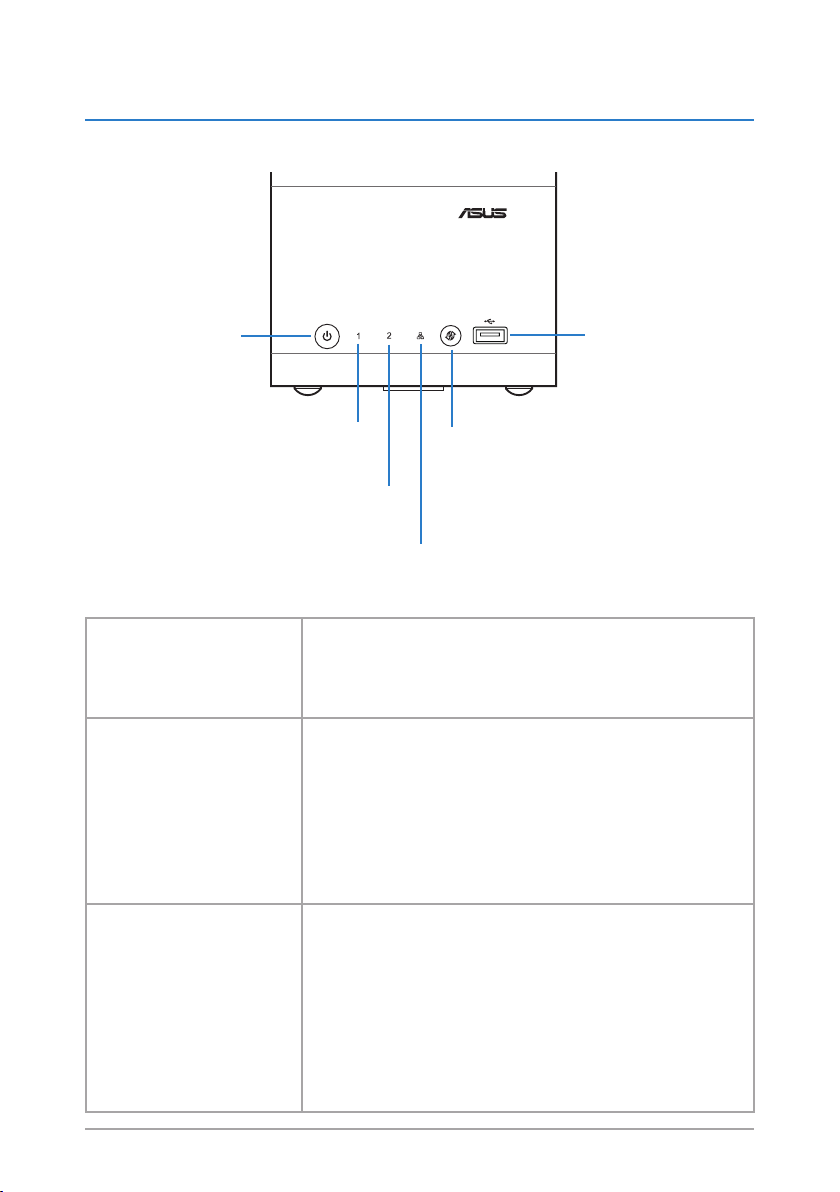
1.4 Hardware-Übersicht
1.4.1 Vorderseite
Stromschalter(
mit LED
)
HDD1-LED
HDD2-LED
Netzwerk-LED
USB-Taste (
Front-USB 2.0-Anschluss
• One Touch Copy
• USB auswerfen
Tasten und Anschlüsse an der Vorderseite
Stromschalter (mit
USB-Taste (mit LED, nur für
den Front-USB 2.0-Anschluss)
USB 2.0-Anschluss • One Touch Copy
LED
) • Zum Einschalten des NAS diese Taste drücken und halten,
bis die Strom-LED blau zu blinken anfängt.
• Zum Ausschalten des NAS diese Taste drücken und für 5
Sekunden halten, bis die Strom-LED blau zu blinken anfängt.
• One Touch Copy
Drücken, um Daten vom am vorderen USB 2.0
angeschlossenen Gerät zum NAS zu kopieren.
Siehe 5.3.2 Kopieren der Daten vom vorderen USB-
Anschluss über One Touch Copy für Details.
• USB auswerfen
Drücken und für mehr als 3 Sekunden halten, bis die USB LED erlischt, um das vordere USB 2-0 Gerät auszuwerfen.
Schließen Sie ein USB 2.0-Gerät, z.B. Digitalkamera, Flash Laufwerk an diesen Anschluss an und drücken Sie die USB Taste, um dessen Daten zum NAS zu kopieren.
• Ordnerfreigabe
Schließen Sie ein USB-Flash-Laufwerk oder eine USB Festplatte an diesen Anschluss an, um zusätzlichen
Speicherplatz für die Ordnerfreigabe zur Verfügung zu
stellen.
USB 2.0-Anschluss
• One Touch Copy
• Ordnerfreigabe
mit LED, nur für den
)
12
Kapitel 1: Kennenlernen Ihres NAS
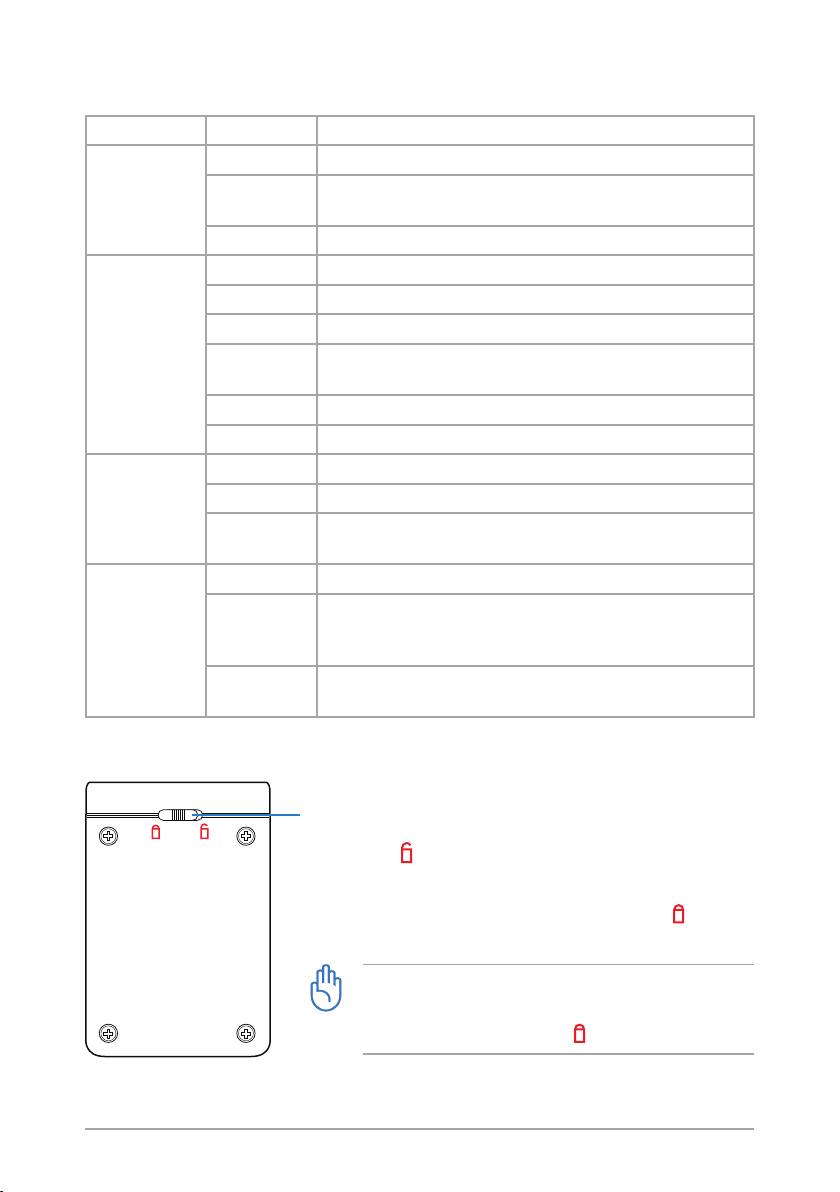
LED-Anzeigen
LED Status Beschreibung
Strom-LED blau Strom ist eingeschaltet und der NAS ist betriebsbereit.
blau blinkend NAS fährt hoch / fährt herunter / wird auf seine
Werkseinstellungen zurück gesetzt.
AUS Strom ist abgeschaltet.
HDD1- / HDD2LED
Netzwerk-LED blau NAS ist mit einem Netzwerk verbunden.
USB-LED
(
nur für den
vorderen USB
2.0-Anschluss
blau Festplatte ist im normalen Modus vorhanden.
blau blinkend Daten werden übertragen.
grün NAS bendet sich im Schlafmodus oder Rettungsmodus.
rot Festplatte ist eingebaut, funktioniert aber nicht oder neue
Festplatte wurde eingebaut.
rot blinkend Freier Festplattenspeicherplatz beträgt weniger als 10%.
AUS Strom ist abgeschaltet oder keine Festplatte eingebaut.
blau blinkend Daten werden übertragen.
AUS Strom ist abgeschaltet oder der NAS ist mit keinem Netzwerk
verbunden.
blau Am vorderen USB 2.0-Anschluss wurde ein Gerät erkannt.
blau blinkend Daten werden vom am vorderen USB 2.0-Anschluss
)
AUS Strom ist abgeschaltet oder kein USB 2.0-Gerät am vorderen
angeschlossenen Gerät über One Touch Copy zum NAS
kopiert.
Anschluss erkannt.
1.4.2 Unterseite
Kapitel 1: Kennenlernen Ihres NAS
Frontblendenverriegelung
• Bevor Sie eine SATA-Festplatte einbauen, schieben Sie diesen Riegel
auf Position (entriegelt) und entfernen Sie dann die Frontblende
vom NAS-Gehäuse.
• Schieben Sie diesen Riegel nach dem Einbau der SATA-Festplatte und
dem Anbringen der NAS-Frontblende wieder auf Position
(verriegelt), um die Frontblende am NAS-Gehäuse zu sichern.
WICHTIG:
Der NAS kann nicht eingeschaltet werden, wenn diese
Verriegelung nicht auf Position (verriegelt) steht.
13
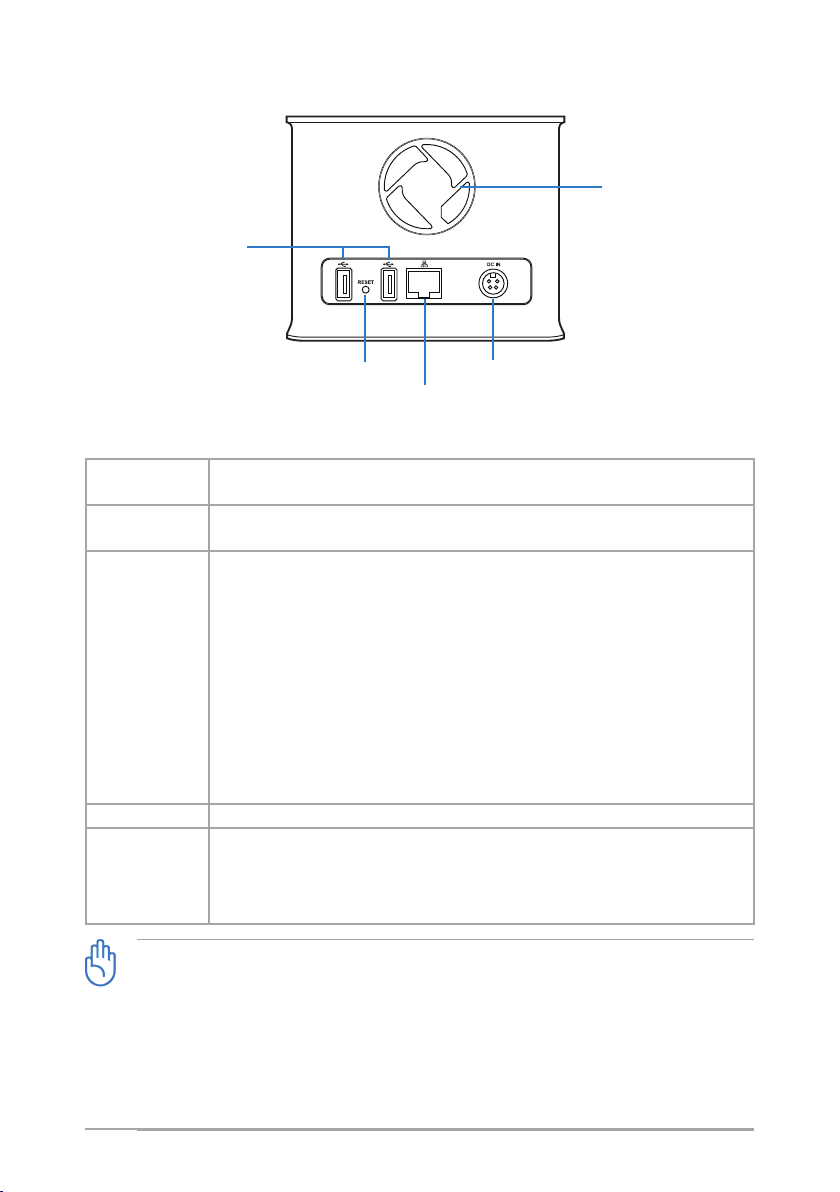
1.4.3 Rückseite
USB 2.0-Anschluss
• Druckerfreigabe
• Ordnerfreigabe
• Notstromversorgung
Lüftungsönung
(eingebauter
Smart Fan
)
Reset-Taste
Gigabit LAN-Anschluss
Stromanschluss
Tasten und Anschlüsse an der Rückseite
Reset-Taste Diese Taste drücken und länger als 5 Sekunden halten, bis die Strom-LED blau zu
blinken anfängt, um den NAS auf seine Werkseinstellungen zurück zu setzen.
Gigabit LANAnschluss
USB 2.0Anschluss
Stromanschluss Stecken Sie das mitgelieferte Stromversorgungskabel in diese Buchse.
Lüftungsönung
(
eingebauter
Smart Fan
Anschluss über ein RJ-45-Kabel zu einem LAN oder direkt an Ihren Computer.
• Druckerfreigabe
Verbinden Sie einen USB-Drucker mit diesen Anschluss, um Ihn anderen
Netzwerkbenutzern freizugeben. Siehe
Druckers über den Druckerserver
4.6 Freigeben eines USB 2.0-
für Details.
• Ordnerfreigabe
Verbinden Sie ein USB-Flash-Laufwerk oder eine USB-Festplatte mit
diesen Anschuss, um zusätzlichen Speicherplatz für die Ordnerfreigabe
zur Verfügung zu stellen.
• Notstromversorgung
Verbinden Sie eine unterbrechungsfreie Stromversorgung (UPS) mit diesen
Anschluss, um den UPS-Status zu überwachen.
Blockieren Sie NICHT diese Lüftungsönungen.
Der eingebaute Smart Fan regelt seine Geschwindigkeit automatisch
)
entsprechend der Systembelastung und Temperatur, um eine ausreichende
Belüftung bei reduzierter Lautstärke zu gewährleisten.
WICHTIG:
Werfen Sie das USB 2.0-Gerät aus, bevor Sie es vom NAS trennen, da am USB-Datenträger
ansonsten Daten verloren gehen können.
So werfen Sie das USB 2.0-Gerät aus:
• Für den vorderen USB 2.0-Anschluss drücken und halten Sie die USB-Taste für länger als
3 Sekunden.
• Für die rückseitigen USB 2.0-Anschlüsse verwenden Sie bitte die Web GUI. Siehe
Auswerfen eines USB 2.0-Gerätes
14
für Details.
Kapitel 1: Kennenlernen Ihres NAS
3.3.23
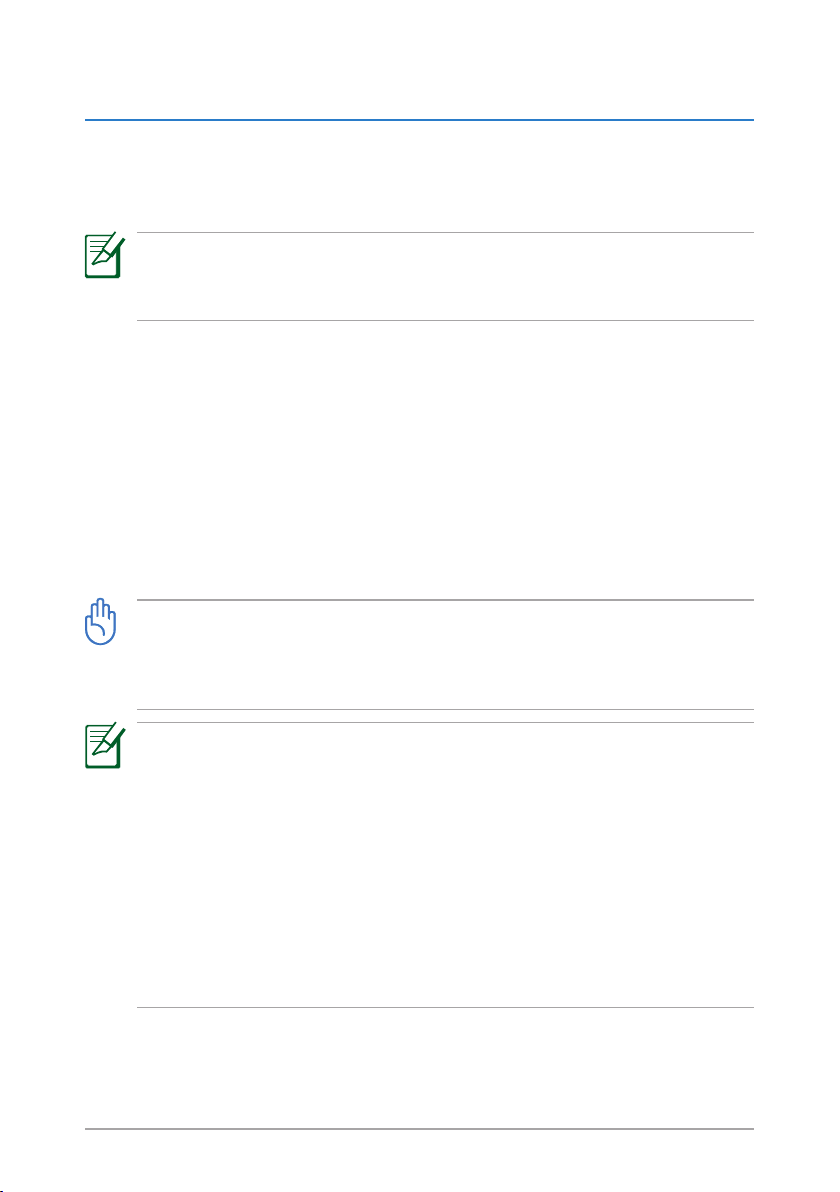
1.5 Software-Übersicht
Die mitgelieferte Support-CD enthält einige Hilfsprogramme, die Sie für die Verwaltung
Ihres NAS und für die Datensicherung verwenden können. In den folgenden Abschnitten
werden die auf der Support-CD enthaltenen Programme beschrieben.
HINWEIS:
Siehe
2.2 Installieren der Software
Ihren Computer.
1.5.1 Installationsassistent
Der Installationsassistent führt Sie durch die Einrichtung der grundlegenden
Einstellungen, die Sie benötigen, bevor Sie den NAS benutzen können. Siehe
Installationsassistent ausführen
1.5.2 Firmware-Wiederherstellung
Die Firmware-Wiederherstellung wird verwendet, wenn die Firmeware-Aktualisierung am
ASUS NAS fehlschlägt. Es lädt die von Ihnen festgelegte Firmware hoch.
WICHTIG:
Verwenden Sie dieses Porgramm NICHT an einen laufenden NAS. Normale FirmwareAktualisierungen müssen über die Web GUI ausgeführt werden. Siehe
der Firmware
für Details.
für Details über die Installation dieser Programme in
2.3
für Details.
3.3.17 Aktualisieren
HINWEIS:
Die Firmware-Wiederherstellung funktioniert nur, wenn sich Ihr NAS im Rettungsmodus
bendet. Um in den Rettungsmodus zu gelangen, folgen Sie diesen Schritten:
1. Schalten Sie den NAS aus.
2. Drücken und halten Sie die Reset-Taste an der Rückseite und drücken Sie gleichzeitig
die Strom-Taste, um Ihren NAS einzuschalten.
3. Lassen Sie die Reset-Taste los, sobald die Strom-LED erloschen ist und die Netzwerk-
LED blinkt.
4. Klicken Sie auf Ihrem Computerbildschirm auf Start > Alle Programme > ASUS
Utility > NAS-M25 > Firware-Wiederherstellung.
Kapitel 1: Kennenlernen Ihres NAS
15
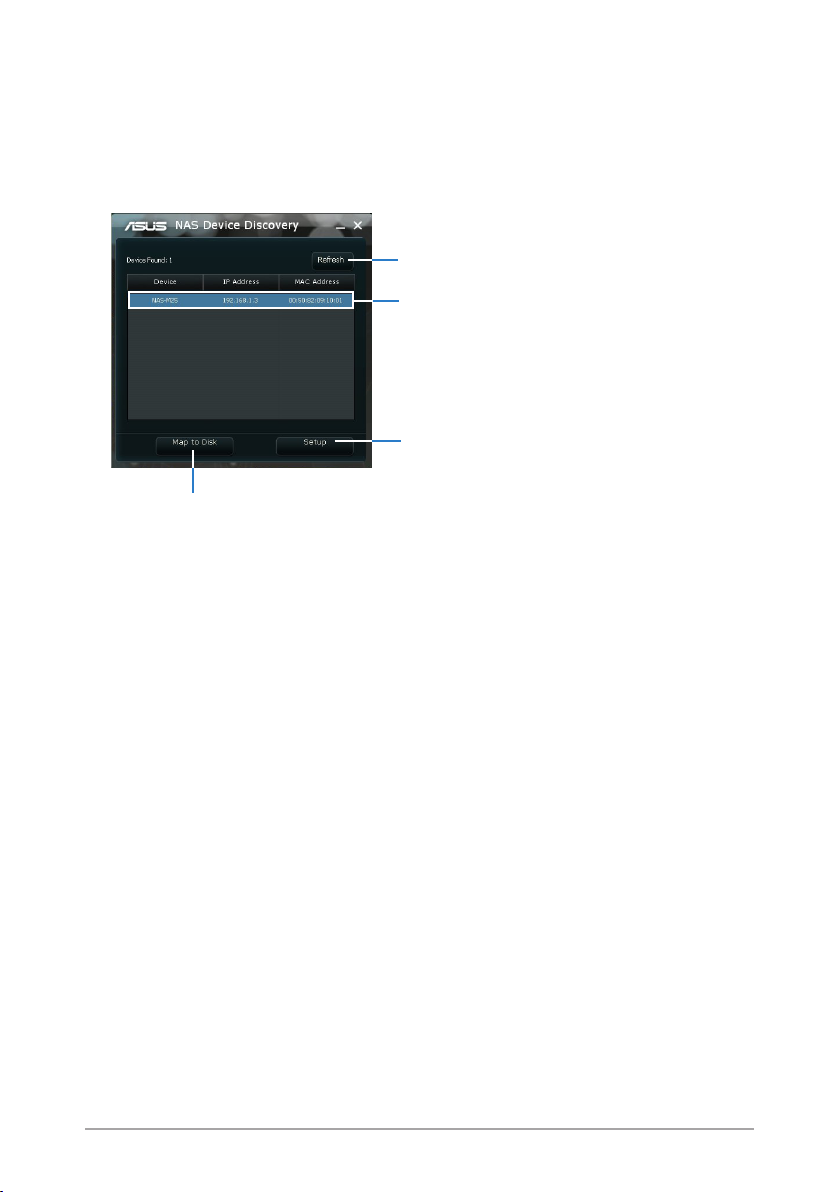
1.5.3 NAS Discovery
Mit NAS Discovery können Sie die IP- und MAC-Adresse Ihres NAS nden, sich an der
graschen Benutzeroberäche anmelden und ein Netzwerklaufwerk einrichten.
Aktualisieren der Liste der
gefundenen Geräte.
Liste der gefundenen Geräte mit
angezeigter IP- und MAC-Adresse
Klicken, um die Anmeldeseite der NAS-WebGUI aufzurufen. Siehe Kapitel 3: Verwalten
Ihres NAS über die Web GUI für Details über
Klicken, um Netzwerklaufwerk einzurichten.
Diese Schaltäche funktioniert nur, wenn
Sie die Einrichtung des NAS abgeschlossen
haben. Siehee Kapitel 2: Einrichten Ihres
NAS für Details zur Einrichtung Ihres NAS.
die Verwaltung Ihres NAS über die Web-GUI.
1.5.4 TotalRecovery™ Pro
FarStone® TotalRecovery™ Pro bietet eine umfassende Sicherungslösung, inklusive
Festplatten-Image, Systemschnappschüsse, schrittweise Sicherung und allumfassende
Wiederherstellung. Beziehen Sie sich auf das TotalRecovery™ Pro-Benutzerhandbuch auf
der Support-CD für Details.
1.5.5 VirtualDrive® Pro
Mit FarStone® VirtualDrive® Pro können Sie ein CD-/DVD-Spiel oder- Programm
ausführen, ohne die Disk physisch in das optische Laufwerk legen zu müssen. Es bietet
außerdem ein virtuelles Festplattenlaufwerk über das Dateien und Anwendungen
viel schneller ausgeführt werden können. Beziehen Sie sich auf das VirtualDrive® ProBenutzerhandbuch auf der Support-CD für Details.
16
Kapitel 1: Kennenlernen Ihres NAS
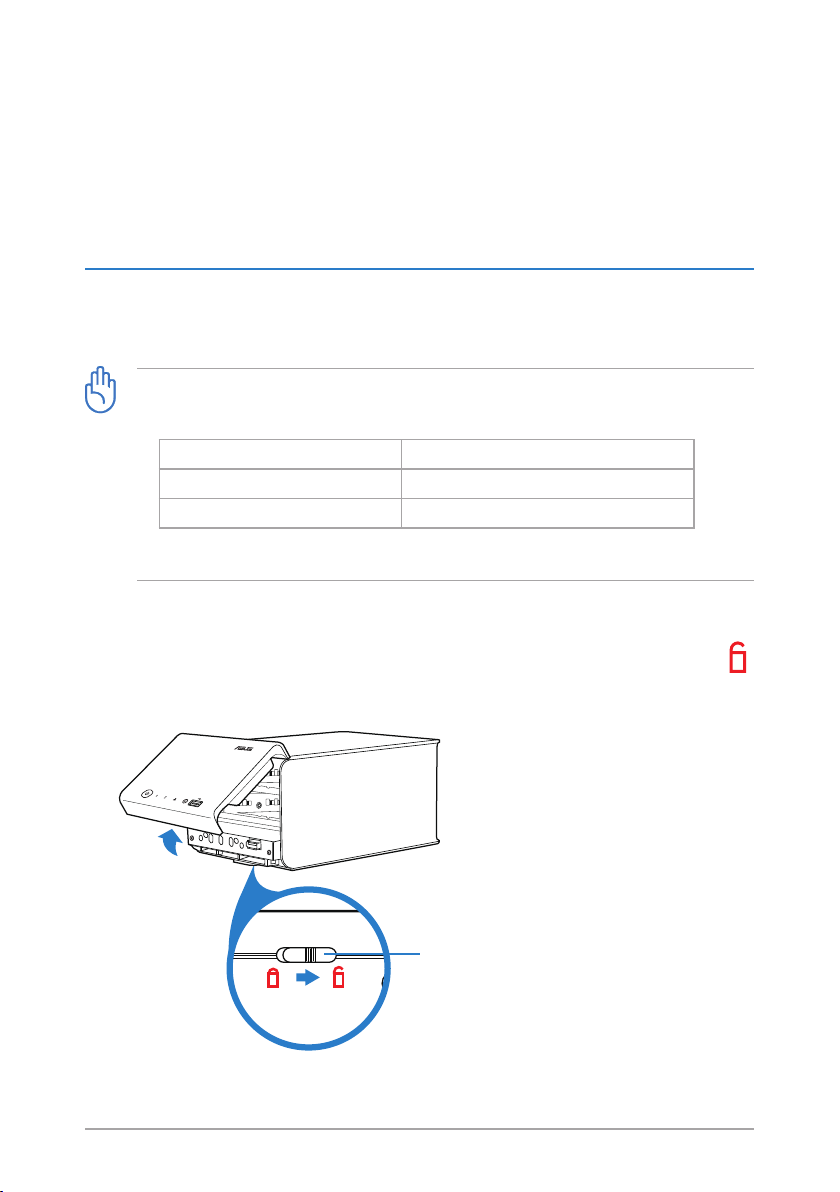
Kapitel 2 Einrichten Ihres NAS
2.1 Einrichten der Hardware
2.1.1 Installieren einer 3.5” SATA-Festplatte
WICHTIG:
• Die Anzahl der Festplatten bei gewünschter Speicherart
Speicherart Anzahl der erforderlichen Festplatten
Standard 1
• Siehe
So installieren Sie eine 3.5” SATA-Festplatte:
1. Schieben Sie die Frontblendenverriegelung an der Unterseite des NAS auf Position
(entriegelt) und nehmen dann die Frontblende vom NAS-Gehäuse ab.
JBOD, RAID 0, RAID 1 2
2.3 Ausführen des Einstellungsassistenten
für Details über die Speicherart.
Kapitel 2: Einrichten Ihres NAS
Frontblendenverriegelung
17
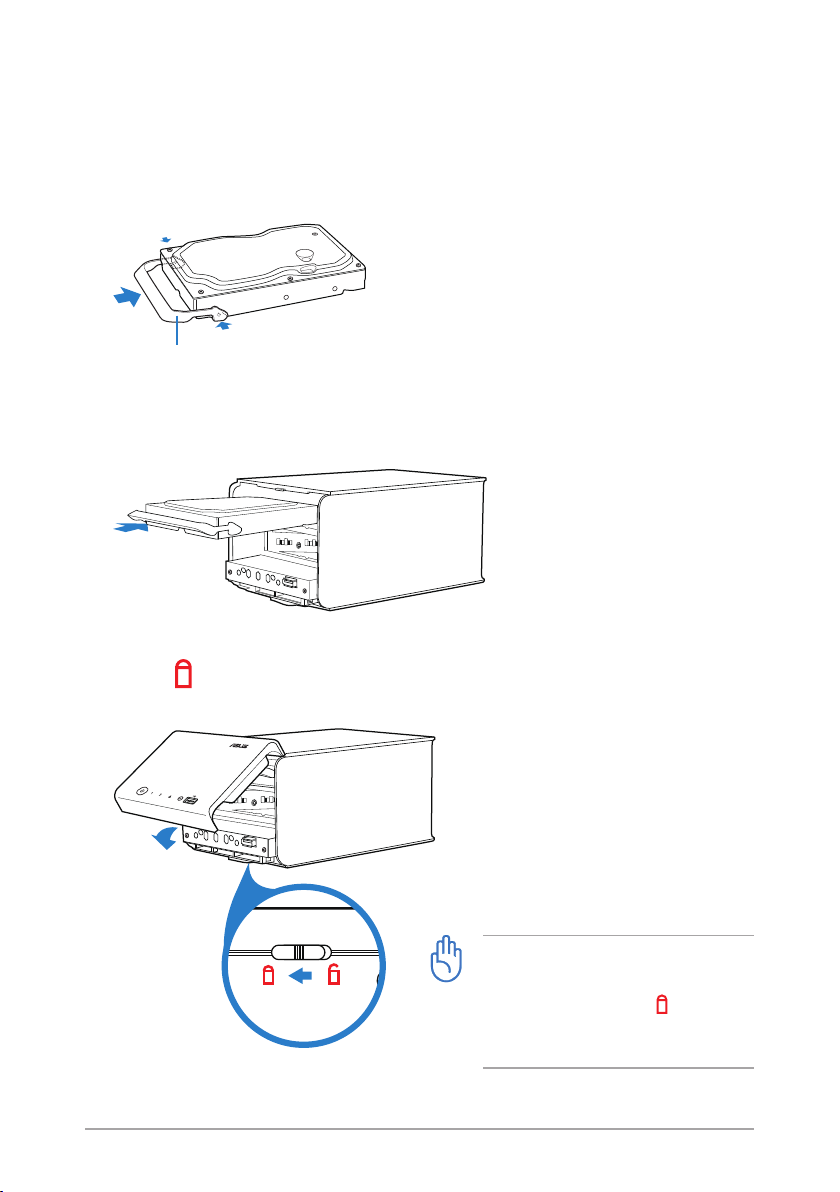
* 3.5”-Festplatten variieren in der Höhe. Wenn Ihre 3.5”-Festplattenhöhe mit den
Abmessungen des NAS-Laufwerkschachtes übereinstimmt, fahren Sie mit den
folgenden Schritten fort.
2. Installieren Sie den mitgelieferten Festplattengri an Ihrer Festplatte.
Fetsplattengri
3. Benutzen Sie den Festplattengri, um die Festplatte in den Schacht zu schieben, bis
sie richtig in Position sitzt.
4. Schließen Sie die Frontblende und schieben Sie die Frontblendenverriegelung auf
Position (verriegelt).
WICHTIG:
Vergewissern Sie sich, dass die
Verriegelung auf Position (verriegelt)
bendet, da sich sonst der NAS nicht
einschalten lässt.
18 Kapitel 2: Einrichten Ihres NAS
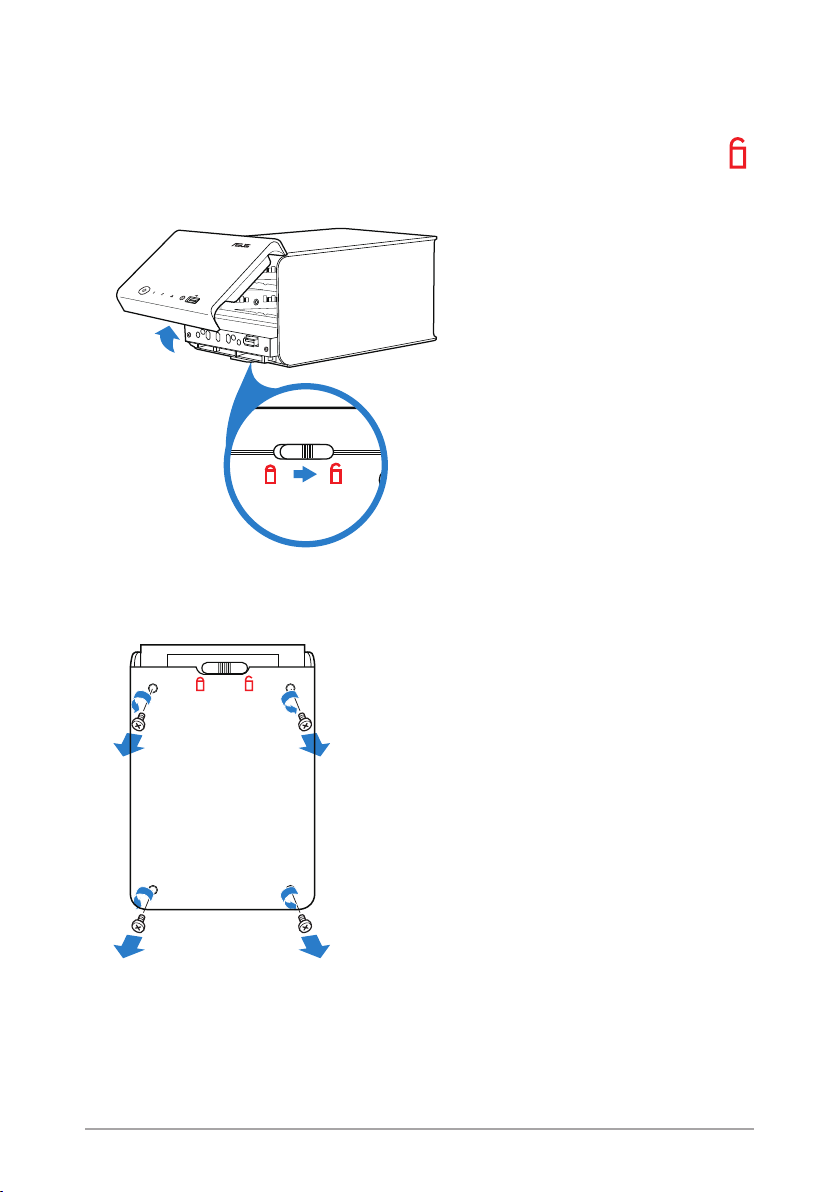
* Wenn Ihre 3.5”-Festplatte höher oder acher als der NAS-Laufwerkschacht ist,
fahren Sie bitte mit den folgenden Schritten fort.
1. Schieben Sie die Frontblendenverriegelung an der Unterseite des NAS auf Position
(entriegelt) und nehmen dann die Frontblende vom NAS-Gehäuse ab.
2. Entfernen Sie die vier Schrauben an der Unterseite Ihres NAS.
19Kapitel 2: Einrichten Ihres NAS
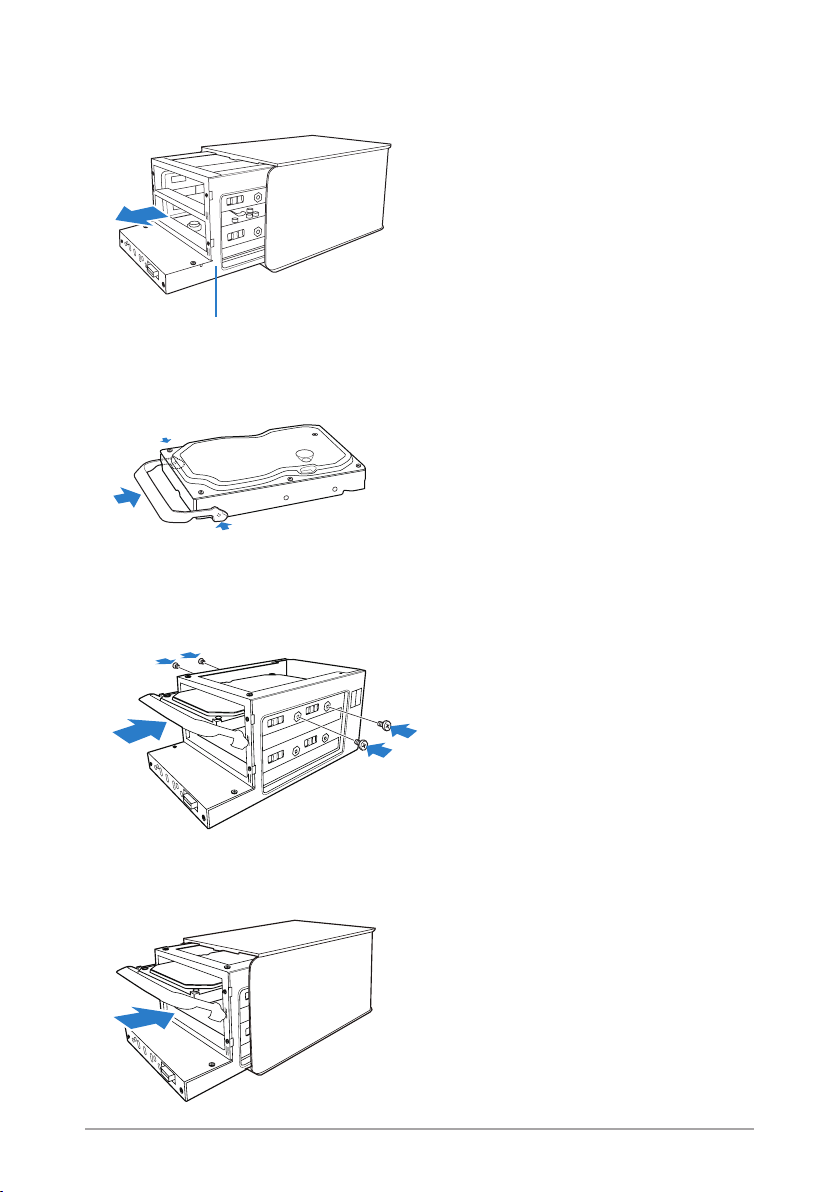
3. Ziehen Sie die Festplattenhalterung heraus.
Hard disk holder
4. Installieren Sie den mitgelieferten Festplattengri an der Festplatte.
5. Benutzen Sie den Festplattengri, um die festplatte in den Laufwerkschacht hinein zu
schieben, bis diese richtig sitzt. Sichern Sie die Festplatte mit den vier im Lieferumfang
enthaltenen Schrauben an der Festplattenhalterung.
6. Bauen Sie die Festplattenhalterung wieder ein.
20
Kapitel 2: Einrichten Ihres NAS
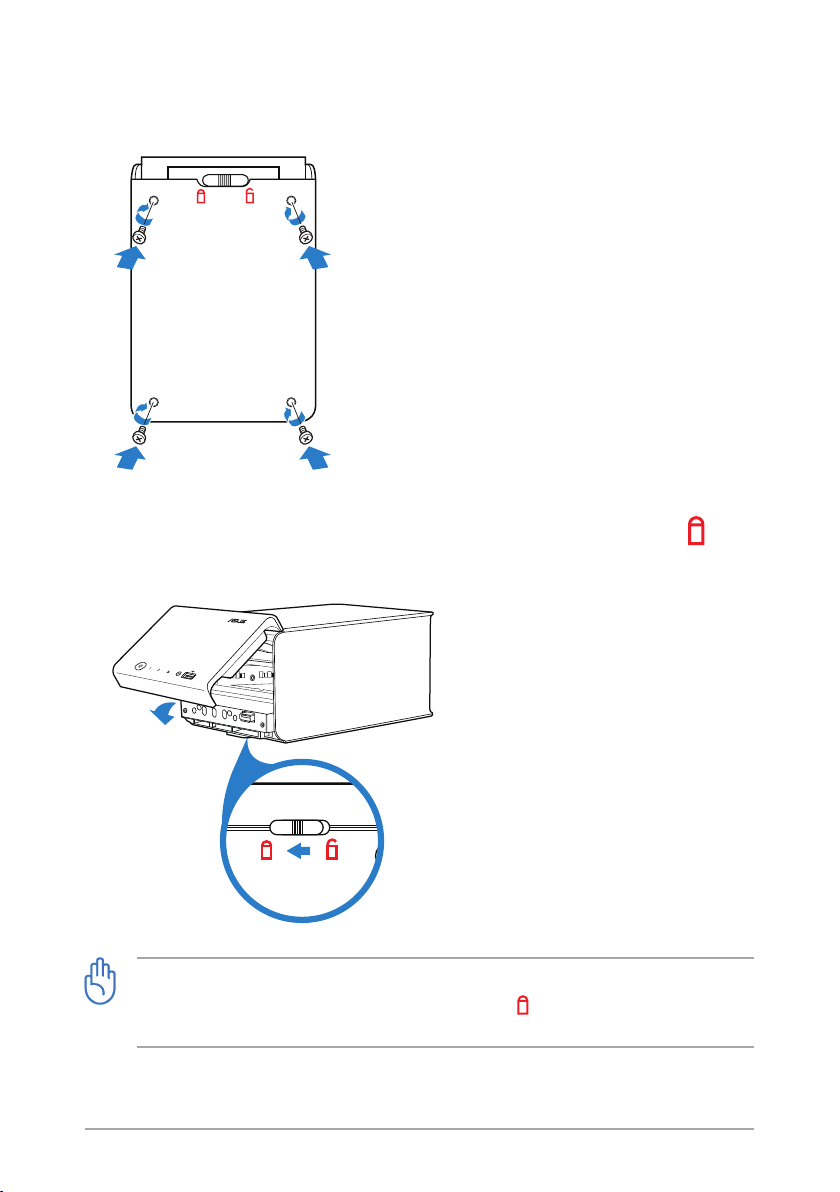
7. Sichern Sie die Festplattenhalterung mit den zuvor entfernten vier Schrauben im NASGehäuse.
8. Schließen Sie die Frontblende und schieben Sie die Verriegelung auf Position
(verriegelt).
WICHTIG:
Vergewissern Sie sich, dass die Verriegelung auf Position (verriegelt) bendet, da sich
sonst der NAS nicht einschalten lässt.
Kapitel 2: Einrichten Ihres NAS
21
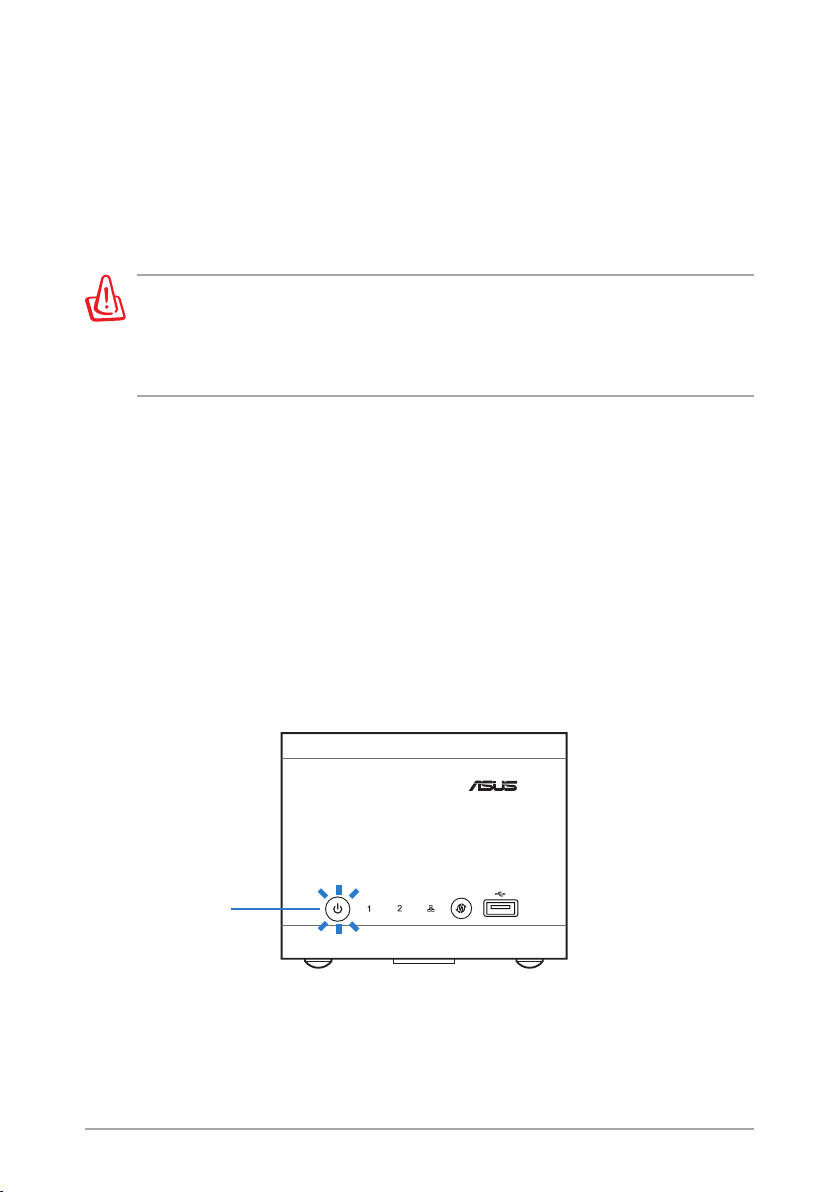
2.1.2 Anschluss Ihres NAS an eine Stromversorgung
So verbinden Sie den NAS mit der Stromversorgung:
1. Verbinden Sie das Netzkabel mit dem Netzteil.
2. Verbinden Sie das netzteil mit dem Gleichstromeingang an der Rückseite des NAS.
3. Stecken Sie den Stecker des Netzteil in eine Netzstromsteckdose.
WARNUNG:
• Verwenden Sie nur das mitgelieferte Netzteil. Ein anderes Netzteil kann Ihr Gerät beschädigen.
• Vergewissern Sie sich, dass Ihr Netzteil mit der anliegenden Netzspannung
übereinstimmt (100 - 240V ~).
2.1.3 NAS ein-/ausschalten
So schalten Sie Ihren NAS ein:
Drücken und halten Sie die Stromtaste, bis die Strom-LED anfängt blau zu blinken.
So schalten Sie Ihren NAS aus:
• Drücken und halten Sie die Stromtaste für länger als als 5 Sekunden, bis die StromLED anfängt blau zu blinken.
Stromtaste
(mit
LED
)
• Verwenden der Web-GUI. Siehe
3.2 Kennenlernen des Home-Bildschirms
3.3.20 NAS herunterfahren / neu starten / in Schlafmodus versetzen
22
Kapitel 2: Einrichten Ihres NAS
und
für Details.
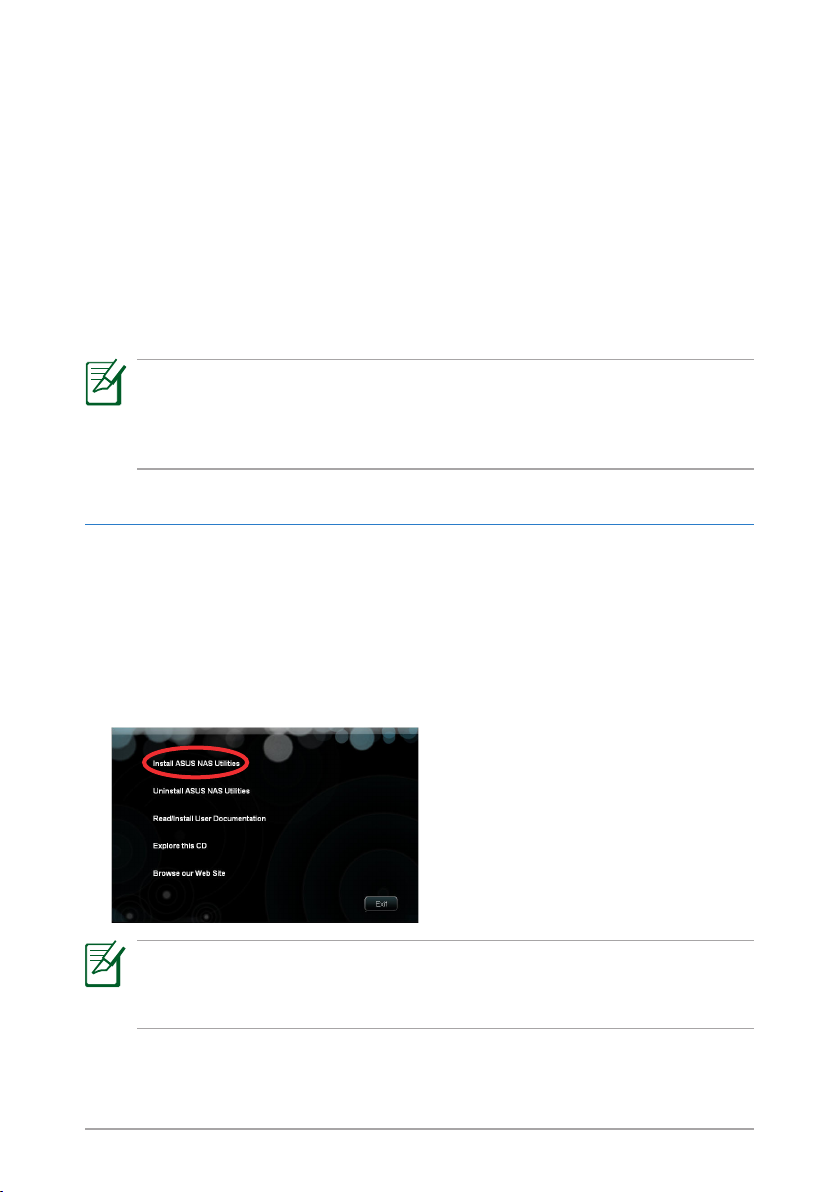
2.1.4 Verbinden Ihres NAS mit einem lokalen Netzwerk (LAN)
Verbinden Sie Ihren NAS mit einem LAN, um Ihre Ordner und USB-Drucker mit anderen
LAN-Benutzern zu teilen.
So verbinden Sie Ihren NAS mit einem Netzwerk:
1. Stecken Sie ein Ende des mitgelieferten RJ-45-Kabels in den Gigabit LAN-Anschluss an
der Rückseite Ihres NAS.
2. Stecken Sie das andere Ende des RJ-45-Kabels in eine Netzwerksteckdose an der
Wand oder in einen Router oder Switch.
HINWEIS:
Sie können den NAS direkt mit Ihrem Computer verbinden und als externe Festplatte
verwedenen, um die Speicherkapazität Ihres Computers zu vergrößern. Siehe
FAQ (Frequently Asked Questions)
für Details.
Kapitel 8:
2.2 Installieren der Software
Installieren Sie die Hilfsprogramme von der mitgelieferten Support-CD. Diese Programme
helfen Ihnen bei der Verwaltung Ihres NAS und der Sicherung Ihrer Daten.
So installieren Sie die Hilfsprogramme von der Support-CD:
1. Legen Sie die Support-CD in Ihr optisches Laufwerk.
2. Klicken Sie im Autorun-Fenster auf Install ASUS NAS Utilities, um die Programme zu
installieren
HINWEIS:
Wenn Autorun niicht aktiviert ist, doppelklicken Sie bitte auf die Datei setup.exe im
Hautptverzeichnis der Support-CD, um das oben dargestellte Fenster zu önen.
3. Folgen Sie den Bildschirmanweisungen, um die Installation fertig zu stellen.
Kapitel 2: Einrichten Ihres NAS
23
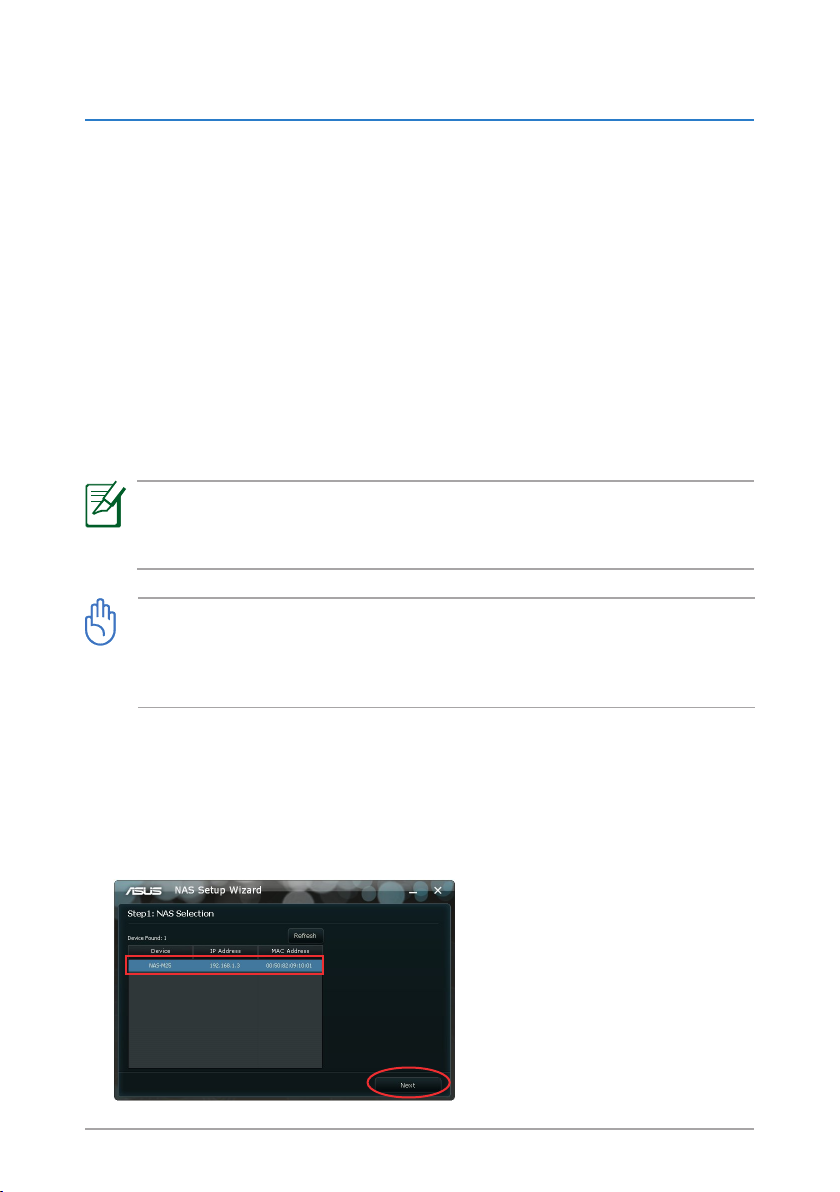
2.3 Einrichtungsassistent ausführen
Nach der Software-Installation führen Sie bitte den Setup Wizard (Einrichtungsassistent)
aus, um die folgenden grundlegenden Einstellungen vorzunehmen, bevor Sie den NAS
benutzen können.
• Administratorkennwort (für den Administratorzugri auf die Web-GUI)
• NAS-Name (für den Administratorzugri auf die Web-GUI und die Benutzer, um
Zugri auf die freigegebenen Ordner zu erhalten)
• NAS IP-Adresse (für den Administratorzugri auf die Web-GUI und die Benutzer, um
Zugri auf die freigegebenen Ordner zu erhalten)
• HDD -Dateisystem und Laufwerkstyp (betrit Datenschutzebene und
Datenzugrisgeschwindigkeit)
• Netzwerklaufwerk abbilden (für den Administrator, um auf die internen Festplatten
des NAS vom Windows®-Arbeitsplatzbildschirm aus zuzugreifen)
HINWEIS:
Sie können den Einrichtungsassistenten auch über die Web-GUI ausführen. Siehe
Einrichtungsassistent ausführen
WICHTIG:
Bevor Sie den Einrichtungsassistenten zum ersten Mal ausführen, sichern Sie bitte alle
Daten von den Festplatten. Der Einrichtungsassistent löscht alle Daten auf den Festplatten,
um diese zu formatieren.
für Details.
3.3.2
So führen Sie den Einrichtungsassistenten aus:
1. Starten Sie Setup Wizard.
2. Warten Sie, bis der Einrichtungsassistent NAS-Geräte im Netzwerk gefunden hat.
3. Wählen Sie in der Liste der gefundenen Geräte NAS-M25 (Standard-NAS-Name) und
klicken Sie dann auf Weiter.
24
Kapitel 2: Einrichten Ihres NAS
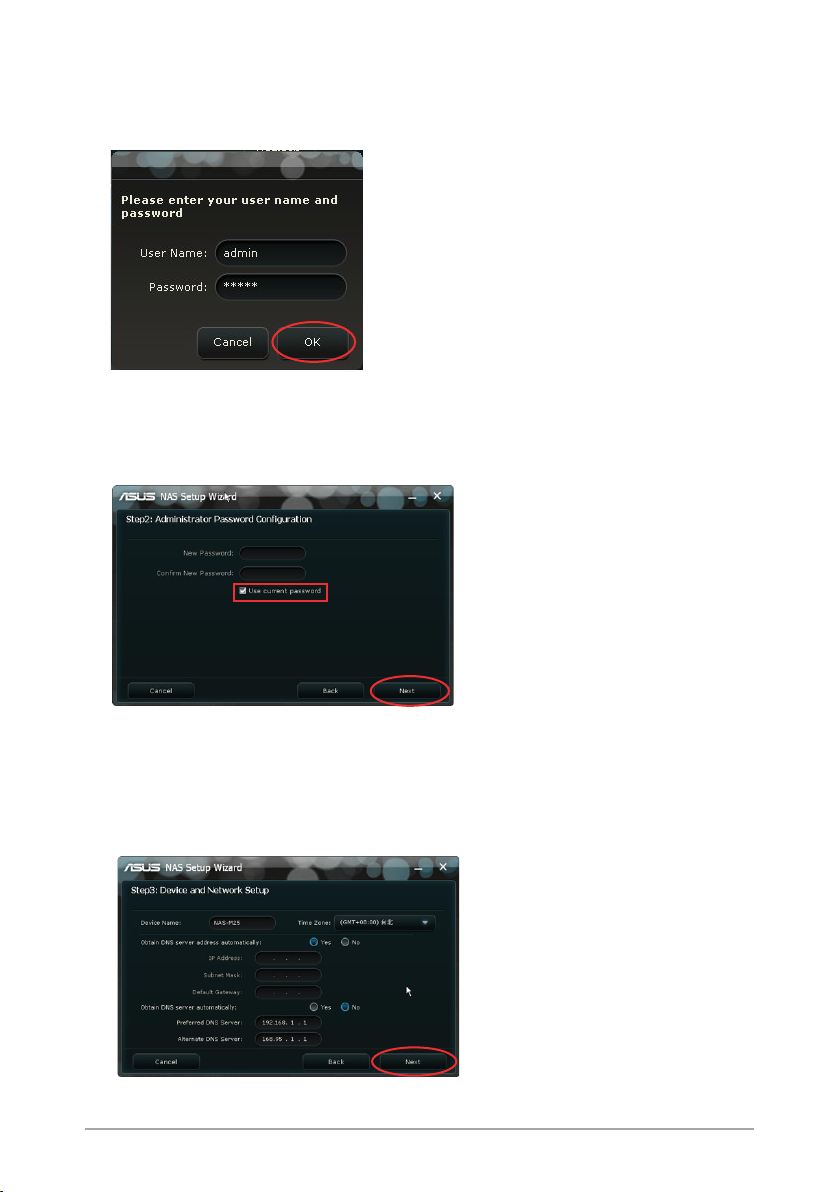
4. Geben Sie den Benutzernamen admin (
nicht vom Benutzer änderbar
) und das
Standardkennwort admin ein und klicken Sie dann auf OK.
5. Wenn Sie das Standardkennwort (admin) nicht ändern wollen, klicken Sie auf Weiter.
Anderenfalls entfernen Sie das Kästchen im Feld Derzeitiges Kennwort behalten
und erstellen ein neues Kennwort. Klicken Sie dann auf Weiter.
6. Wenn Sie den Standard-NAS-Namen, die Zeitzone und die IP-Einstellungen
behalten wollen, klicken Sie auf Weiter. Anderenfalls ändern Sie die gewünschten
Einstellungen und klicken Sie dann auf Weiter.
Kapitel 2: Einrichten Ihres NAS
25
